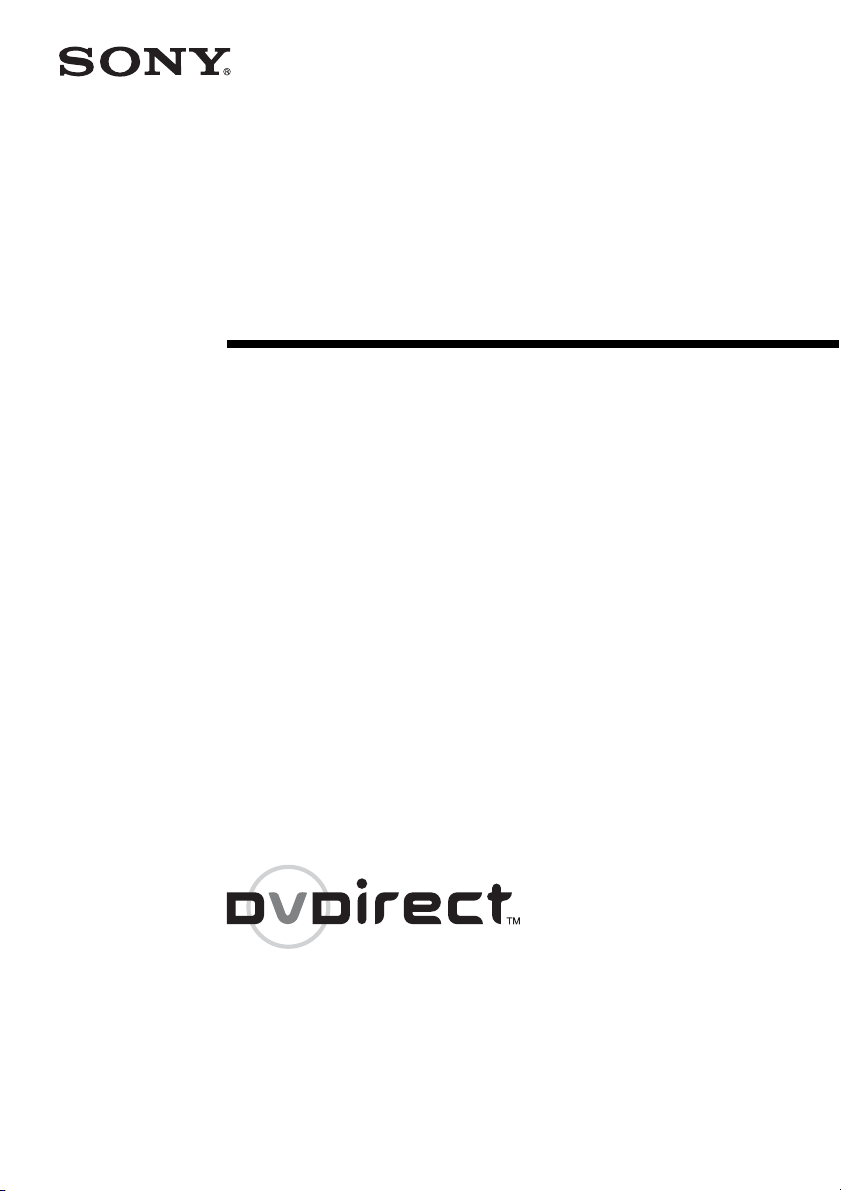
IT
W-273-384-31(1)
MultifunktionsDVD-Recorder
Bedienungsanleitung
JP
FR
DE
ES
IT
CS
VRD-MC5
© 2007 Sony Corporation
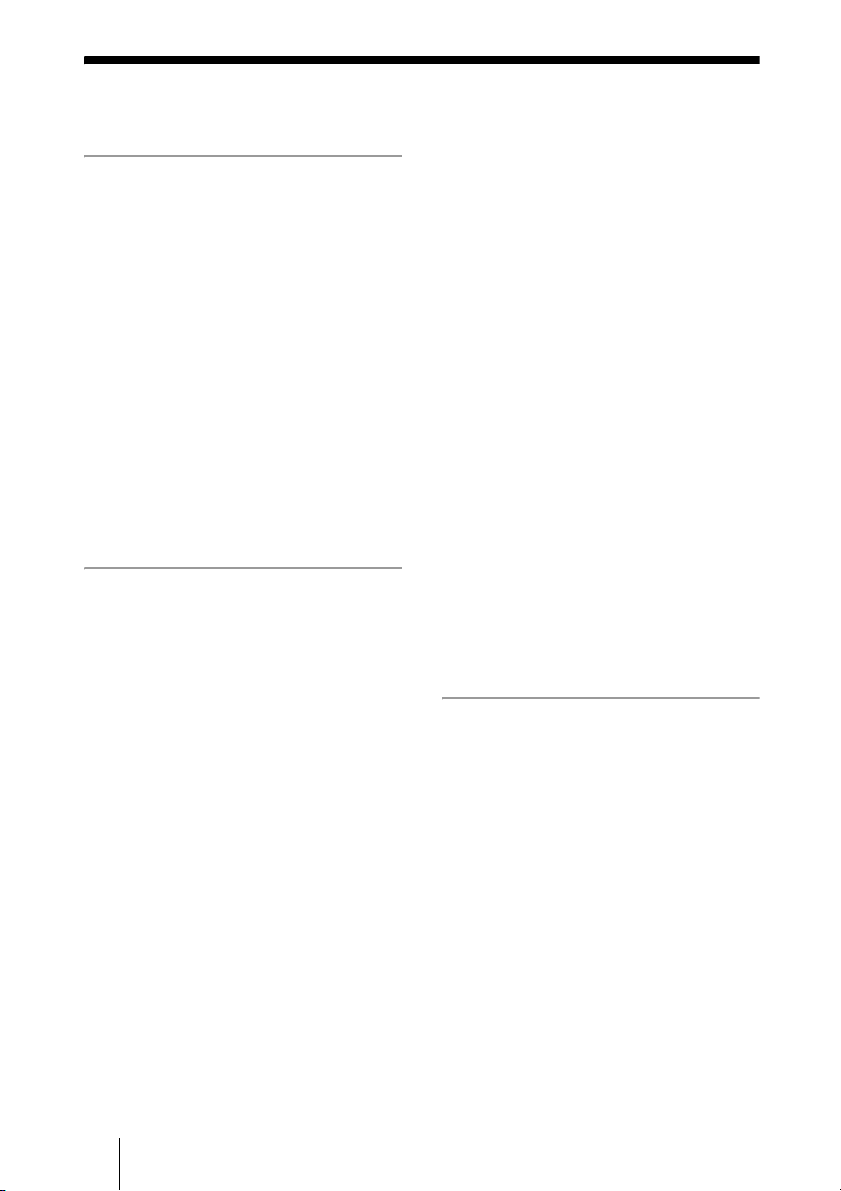
Inhalt
Einführung zum DVDirect
Eigenschaften .................................5
Zu dieser Anleitung ........................6
Verpackungsinhalt ..........................8
Komponenten und
Bedienelemente ..............................9
Ein- und Ausschalten
des Geräts ..................................... 13
Navigationsanzeige ....................14
Zugreifen auf Funktionen über das
Menü ..........................................15
Einlegen von Medien ....................16
Einsetzen von Speicherkarten .......18
Erstellen einer Video-DVD
Erstellen einer Video-DVD und einer
AVCHD-Disc ............................... 19
Überspielmethoden ....................19
Hinweise zu Video-DVDs und
AVCHD-Discs ...........................22
Camcorder/Videogeräte,
Aufnahmequalität und die
Schnittstelle ................................24
Geeignete Medien ......................26
Hinweise zu erstellten Video-DVDs
und AVCHD-Discs ....................27
Überspielen von einer Handycam
(HDD/Memory Stick) – Überspielen
auf Tastendruck – .........................29
Überspielen von einer Handycam
(HDD/Memory Stick) – Verwenden
des Überspielmodus – ................... 32
Vor dem Auswählen eines
Überspielmodus… ......................32
Alles Überspielen (Gesamt) ....... 34
Überspielen - Inkrementell .........36
Überspielen der Playliste ............38
Überspielen ausgewählter
Szenen .........................................40
Überspielen von einer Handycam
(DVD) ...........................................42
Vor dem Auswählen eines
Überspielmodus… ......................42
Alles Überspielen (Gesamt) ........44
Überspielen mit
Zusammenfassen .........................45
Überspielen von einer Handycam
(DV/D8) oder einer digitalen
DV-Videokamera ..........................47
Vor dem Auswählen eines
Überspielmodus… ......................47
Alles Überspielen (Gesamt) ........48
Überspielen - Manuell ................50
Überspielen von
Videogeräten .................................52
®
®
Erstellen einer Foto-DVD
Erstellen einer Foto-DVD .............56
Überspielmethoden .....................56
Erstellte Foto-DVDs – Typen von
Foto-DVDs – ..............................57
Camcorder/Fotogeräte,
®
®
Aufnahmemedium und die
Schnittstelle .................................58
Geeignete Medien zum Erstellen
von Foto-DVDs ..........................59
Erstellte Foto-DVDs ...................59
Überspielen von auf einer
Speicherkarte/Handycam
gespeicherten Fotos .......................61
®
2
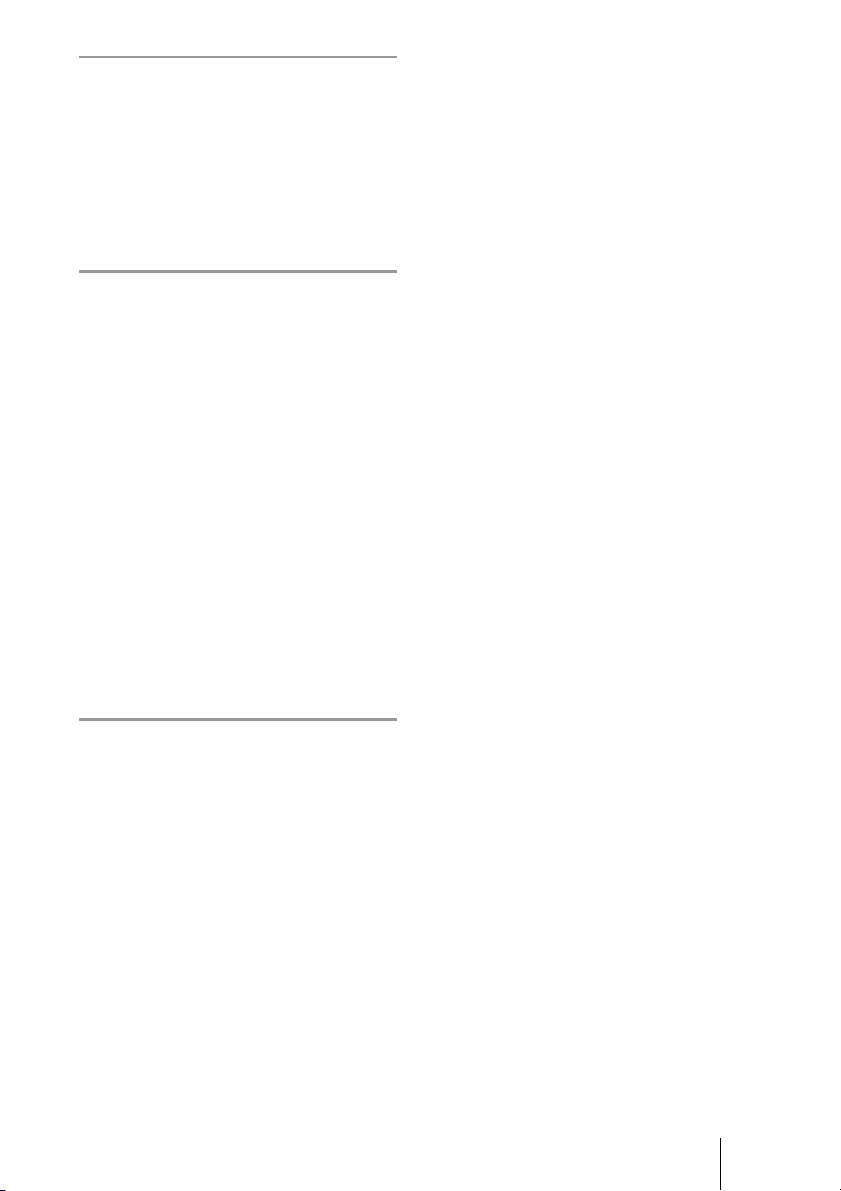
Finalisieren/Wiedergeben
der erstellten DVD
Herausnehmen/Finalisieren des
erstellten Mediums .......................66
Anzeigen der Vorschau einer Video-
DVD oder Foto-DVD ...................69
Konfiguration
Menü Konfiguration .....................72
Aufnahmequalität .......................73
Auto-Stopp-Timer ......................73
Auto-Kapitel ...............................73
DVD-Menü .................................74
Diashow-Musik ..........................74
Diashow-Erstellung ....................75
Disc finalisieren ..........................75
Disc löschen ...............................77
Systeminfo ..................................78
Demo ..........................................79
Farbsystem ..................................79
Sprache .......................................79
Zusätzliche Informationen
Medien ..........................................80
Kompatible beschreibbare
Medien ........................................80
Speicherkarten ..............................81
„Memory Stick“ .........................81
CompactFlash/SD/xD-Picture
Cards ...........................................82
Vorsichtsmaßnahmen ...................83
Technische Daten .........................84
3
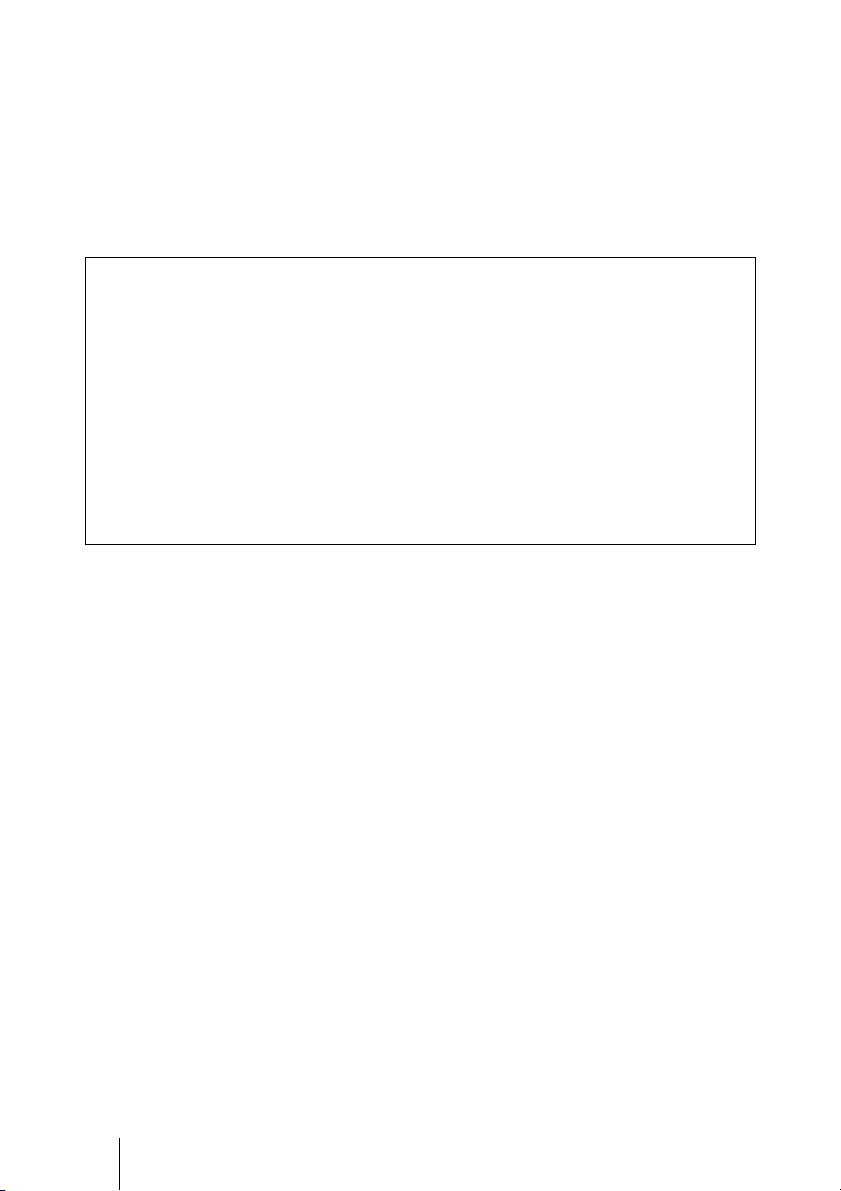
• DVDirect, Handycam, CyberShot, Memory Stick und die entsprechenden Logos sind
Markenzeichen oder eingetragene Markenzeichen der Sony Corporation.
• „PLAYSTATION“ ist ein eingetragenes Markenzeichen der Sony Computer Entertainment Inc.
• Andere in diesem Dokument verwendete System- und Produktnamen sind Markenzeichen oder
eingetragene Markenzeichen ihrer jeweiligen Hersteller, auch wenn im Text die Symbole ™ und
® nicht verwendet werden.
• Hergestellt unter Verwendung einer Lizenz der Dolby Laboratories.
Dolby und das Doppel-D-Symbol sind Markenzeichen der Dolby Laboratories.
• Die autorisierte Software zu diesem Produkt wird in Lizenz von eSOL Co. Ltd. verwendet.
❑ Unsere Produktgarantie ist nur dann gültig, wenn das mitgelieferte Zubehör in der
angegebenen oder empfohlenen Systemumgebung gemäß der Dokumentation
verwendet wird, und bezieht sich ausschließlich auf den DVDirect. Unser
Kundenservice und die Benutzerunterstützung unterliegen diesen
Garantiebestimmungen.
❑ Beachten Sie, dass wir keine Haftung für Versagen des Computers oder anderer Geräte,
Inkompatibilität mit bestimmter Hardware, Betriebsprobleme durch unsachgemäße
Softwareinstallation, Datenverlust, Datenträger oder andere zufällige Schäden beim
Betrieb des Produkts übernehmen.
❑ Garantie und Benutzerunterstützung für dieses Produkt sind nur innerhalb der auf der
Garantiekarte aufgeführten Länder oder Vertriebsregionen gültig.
❑ Die Spezifikationen können zwecks Verbesserung des Produkts jederzeit ohne
Ankündigung geändert werden.
Urheberrecht
Fernsehprogramme, Filme, Videobänder, Datenträger und andere Materialien können
dem Urheberrecht unterliegen. Das unberechtigte Aufzeichnen von derartigem Material
kann gegen die Urheberrechtsgesetzgebung verstoßen. Zur Verwendung dieses Produkts
im Bereich der Übertragung von Kabelfernsehen ist ggf. die Erlaubnis des
Kabelfernsehbetreibers und/oder des Programmbetreibers erforderlich.
4
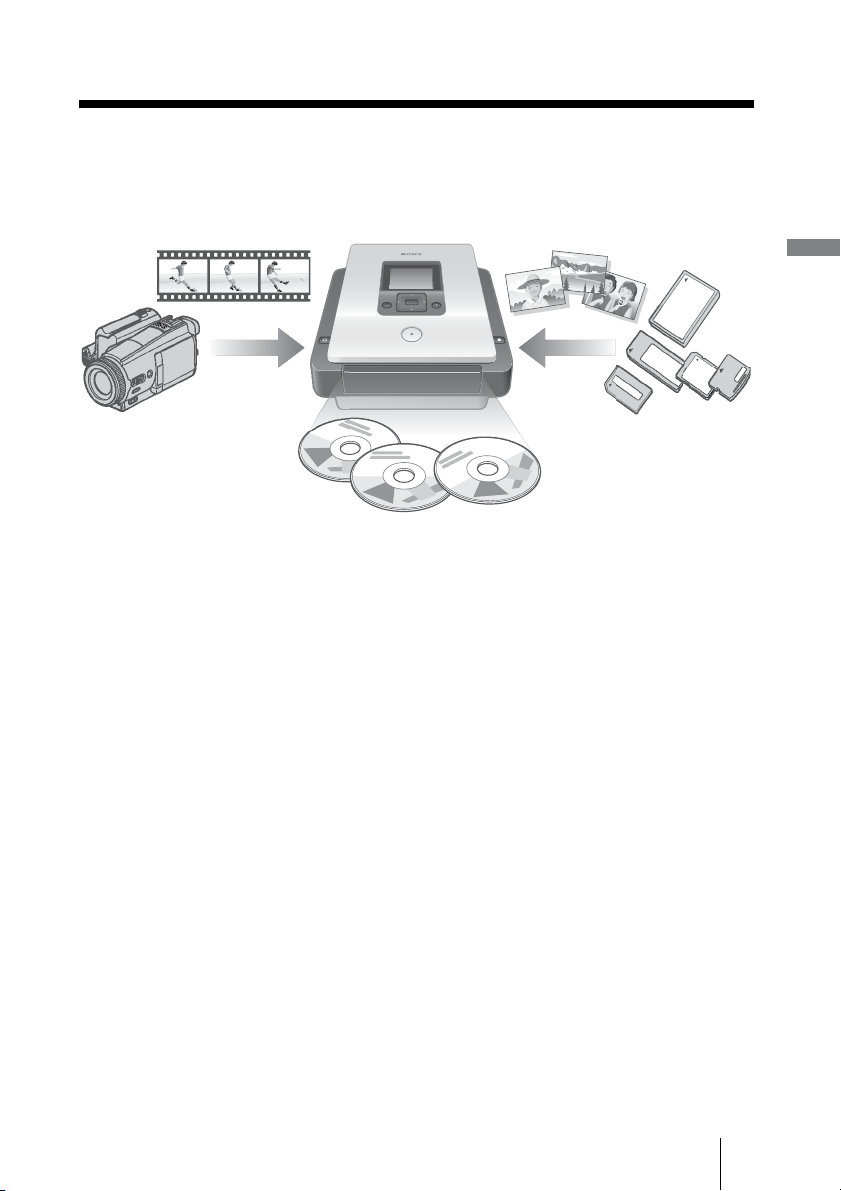
B
Einführung zum DVDirect
Eigenschaften
Mit dem DVDirect können Sie mühelos Videos oder Fotos aufzeichnen. Sie benötigen
dazu keinen Computer.
RETURN
Erstellen von Video-DVDs
• Sie können Videos von den angeschlossenen Camcordern und AV-Geräten direkt auf
DVDs aufzeichnen, ohne dass hierzu ein Computer erforderlich ist.
• Sie können durch einfachen Tastendruck den gesamten Inhalt einer Festplatte (HDD),
eines Memory Stick, einer DVD oder eines DV-Camcorders auf eine DVD überspielen.
Einführung zum DVDirect
Erstellen von Foto-DVDs
• Sie können Fotos von einer Speicherkarte und angeschlossenen Camcordern direkt auf
DVDs aufzeichnen, ohne dass hierzu ein Computer erforderlich ist.
• Sie können außerdem Diashows der Fotos erstellen, die auf DVD-Playern
wiedergegeben werden können.
AVCHD-Kopie
Sie können mit einer Sony High Definition-Handycam
aufgenommene HD-Videos (High Definition) unverändert aufzeichnen. Einzelheiten zur
Kompatibilität von AVCHD-Discs finden Sie unter „Hinweise zur Kompatibilität von
AVCHD-Discs“ auf Seite 23.
Navigationsanzeige
Der DVDirect erkennt eingesetzte Speicherkarten und eingelegte Datenträger sowie
Eingangssignale der angeschlossenen Geräte automatisch. Hierbei wird eine Meldung
eingeblendet, die über den nächsten erforderlichen Vorgang informiert. Die Vorbereitung
für das Aufzeichnen erfolgt ohne komplizierte Tastenbedienung.
®
(HDD/Memory Stick)
5
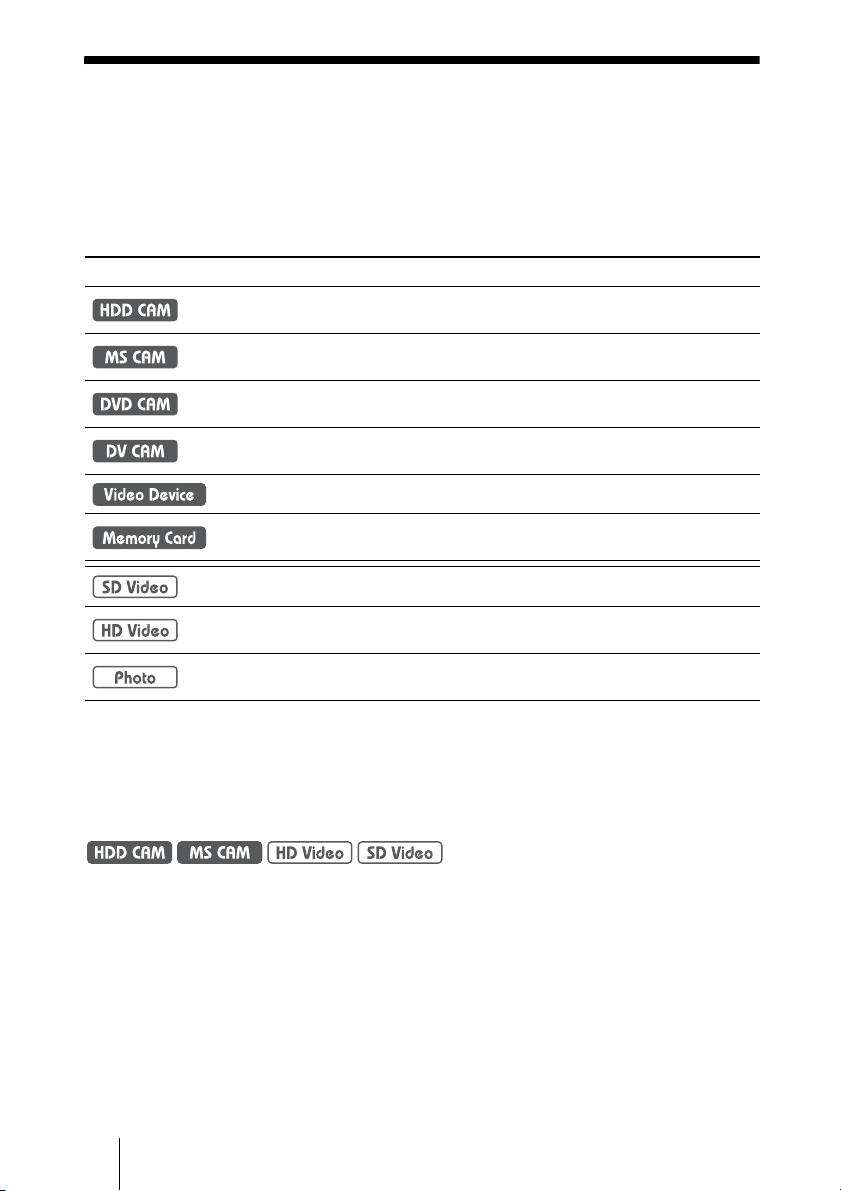
Zu dieser Anleitung
Abhängig vom Typ des angeschlossenen Geräts und der Bildqualität (High DefinitionVideo oder Standard Definition-Video) können Sie die nachfolgend aufgeführten
Vorgänge mit dem DVDirect durchführen.
In dieser Anleitung sind in den Abschnittsüberschriften verschiedene Symbole für die
Funktion oder Bildqualität zu finden. Diese Symbole haben folgende Bedeutung.
Symbol Bedeutung
®
Verfügbare Funktionen bei Aufnahmen mit einer Sony Handycam
auf Festplatte
Verfügbare Funktionen bei Aufnahmen mit einer Sony Handycam®
(Memory Stick) auf einen Memory Stick
Verfügbare Funktionen bei Aufnahmen mit einer Sony Handycam® (DVD)
auf eine 8-cm-DVD
Verfügbare Funktionen bei Aufnahmen mit einer Sony Handycam
oder einer digitalen DV-Videokamera auf digitale Videobänder
Verfügbare Funktionen bei verschiedenen Camcordern oder Videogeräten
Verfügbare Funktionen bei Memory Stick, Memory Stick Duo, SD Card,
xD-Picture Card, Compact Flash
Überspielen von in Standard Definition-Bildqualität aufgenommenen Videos
Überspielen von in High Definition-Bildqualität aufgenommenen Videos
(AVCHD-Format)
Überspielen von mit einer digitalen Fotokamera oder einer Sony
Handycam
®
aufgenommenen Standbildern
(HDD)
®
(DV/D8)
* In dieser Anleitung bezeichnet Handycam® einen Camcorder von Sony. Dabei stehen High Definition-
Handycam
Camcorder. Einzelheiten siehe Seite 24 und 58.
®
und AVCHD-Handycam® für einen HD- (High Definition) bzw. AVCHD-kompatiblen
Überspielen von Videos von einer Handycam®
(HDD/Memory Stick) 1 Seite 29
Erstellen Sie eine DVD mit Videos von einer Handycam
Verbinden Sie die Handycam
®
über ein USB-Kabel mit dem DVDirect.
Verfügbare Funktionen:
Überspielen auf Tastendruck per Steuerung der Handycam
®
(HDD/Memory Stick).
®
Überspielen - Gesamt
Überspielen - Inkrementell
Überspielen der Playliste
Überspielen ausgewählter Szenen
6
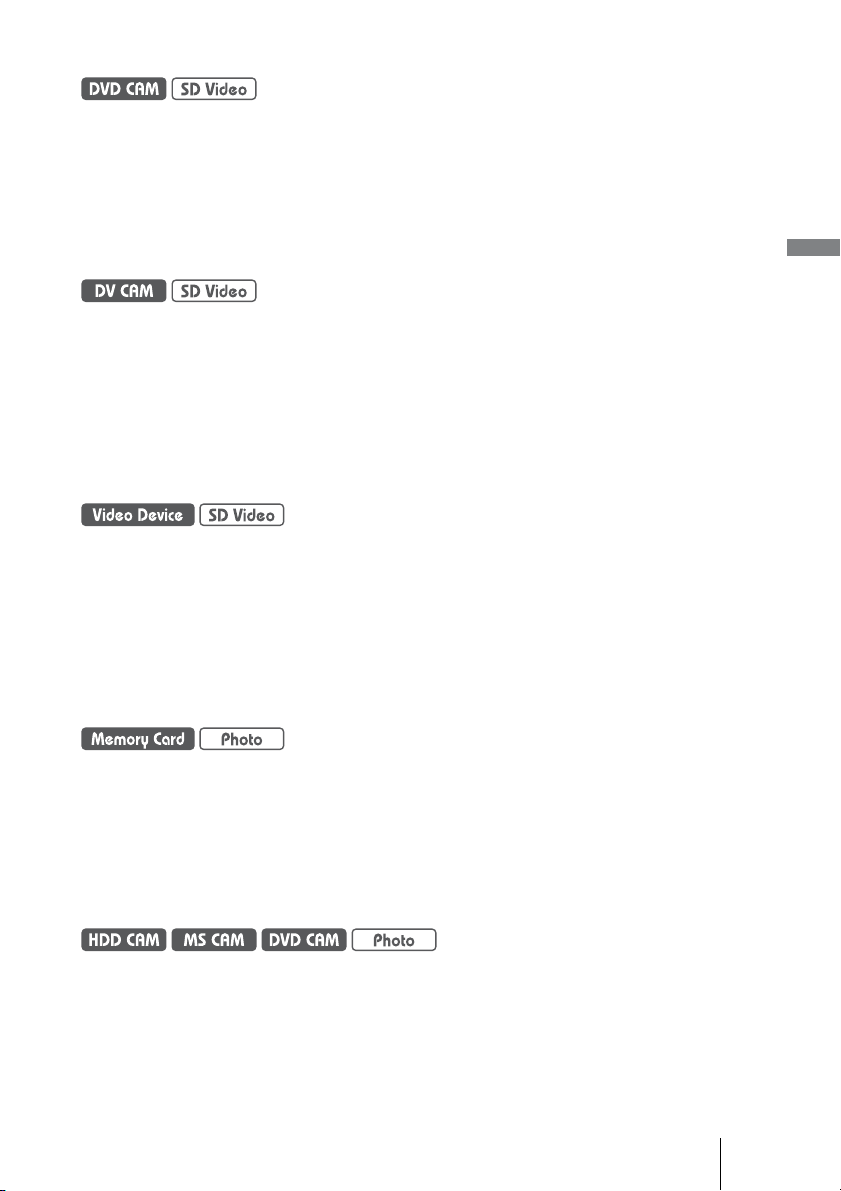
Überspielen von Videos von einer Handycam® (DVD) 1 Seite 42
Erstellen Sie eine DVD mit Videos von einer Handycam
Handycam
®
über ein USB-Kabel mit dem DVDirect.
®
(DVD). Verbinden Sie die
Verfügbare Funktionen:
Überspielen - Gesamt
Überspielen mit Zusammenfassen
Überspielen von Videos von einer digitalen DV-Videokamera 1 Seite 47
®
Erstellen Sie eine DVD mit Videos von einer Handycam
DV-Videokamera. Verbinden Sie die Handycam
®
oder die digitale DV-Videokamera
(DV/D8) oder einer digitalen
über ein DV (i.LINK)-Kabel mit dem DVDirect.
Verfügbare Funktionen:
Überspielen - Gesamt
Überspielen - Manuell
Überspielen von Videos von verschiedenen Videogeräten 1 Seite 52
Erstellen Sie eine DVD mit Videos von einem Camcorder oder von einem beliebigen
anderen Gerät mit Videoausgangsanschluss. Um ein Gerät anzuschließen, verwenden Sie
das mit dem Camcorder mitgelieferte AV-Kabel, ein Standard-Videokabel oder ein
S-Video-Kabel.
Verfügbare Funktionen:
Überspielen - Manuell
Einführung zum DVDirect
Überspielen von Fotos von Speicherkarten
1 Seite 61
Erstellen Sie eine DVD mit Fotos, die mit einer Digitalkamera aufgenommen und auf
einer Speicherkarte gespeichert wurden.
Verfügbare Funktionen:
Überspielen - Gesamt, Überspielen ausgewählter Fotos
®
Überspielen von Fotos von einer Handycam
(HDD/DVD/Memory Stick) 1 Seite 61
Erstellen Sie eine DVD mit Fotos von einer Handycam
®
(HDD/DVD/Memory Stick).
Verfügbare Funktionen:
Überspielen - Gesamt, Überspielen ausgewählter Fotos
7
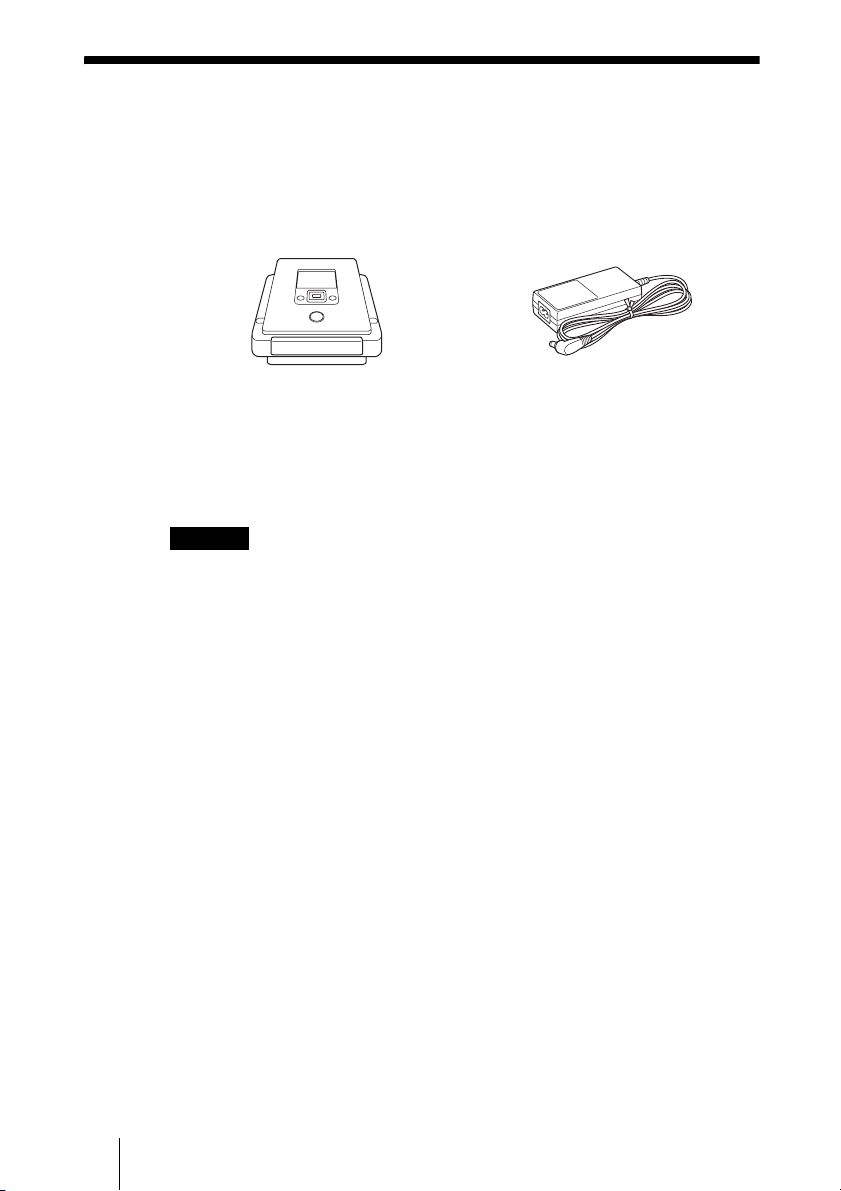
Verpackungsinhalt
Überprüfen Sie, ob die Verpackung die nachfolgend genannten Gegenstände
enthält. Falls Gegenstände fehlen oder beschädigt sind, wenden Sie sich an
Ihren Händler.
• DVDirect • Netzteil
• Netzkabel
• Anleitung zum Schnellstart
• Bedienungsanleitung (das vorliegende Dokument)
• Garantiekarte
Hinweis
Verwenden Sie ein Netzkabel, das zum Einsatz in Ihrer Region oder Ihrem Land geeignet ist.
8
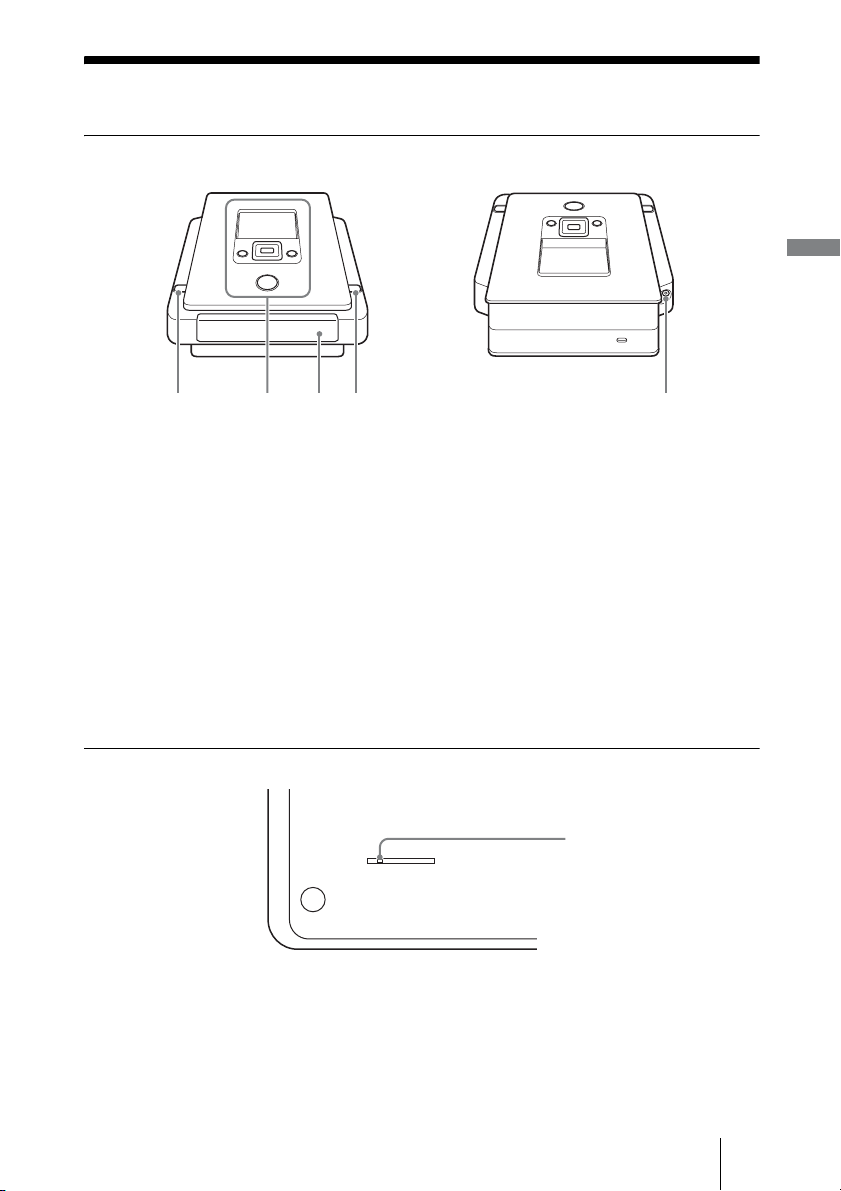
Komponenten und Bedienelemente
5
Vorder- und Rückseite
4321
A Netzschalter 1
Zum Ein- und Ausschalten des DVDirect.
B Oberes Bedienfeld
Die Tasten und die Anzeige zur Bedienung des DVDirect befinden sich hier (Seite 10).
C Laufwerkslade
Legen Sie Medien hier mit der beschrifteten Seite nach oben weisend ein (Seite 16).
D Taste Z (Auswerfen)
Zum Öffnen und Schließen der Laufwerkslade.
Einführung zum DVDirect
E Buchse DC IN
Schließen Sie hier das mitgelieferte Netzteil an (Seite 13).
Unterseite
1
A Notauswurfhebel
Wenn sich die Laufwerkslade mit der Taste Z (Auswerfen) nicht öffnen lässt, schalten Sie
den DVDirect aus und drehen ihn um. Verschieben Sie den Hebel mit einem dünnen
Gegenstand.
9
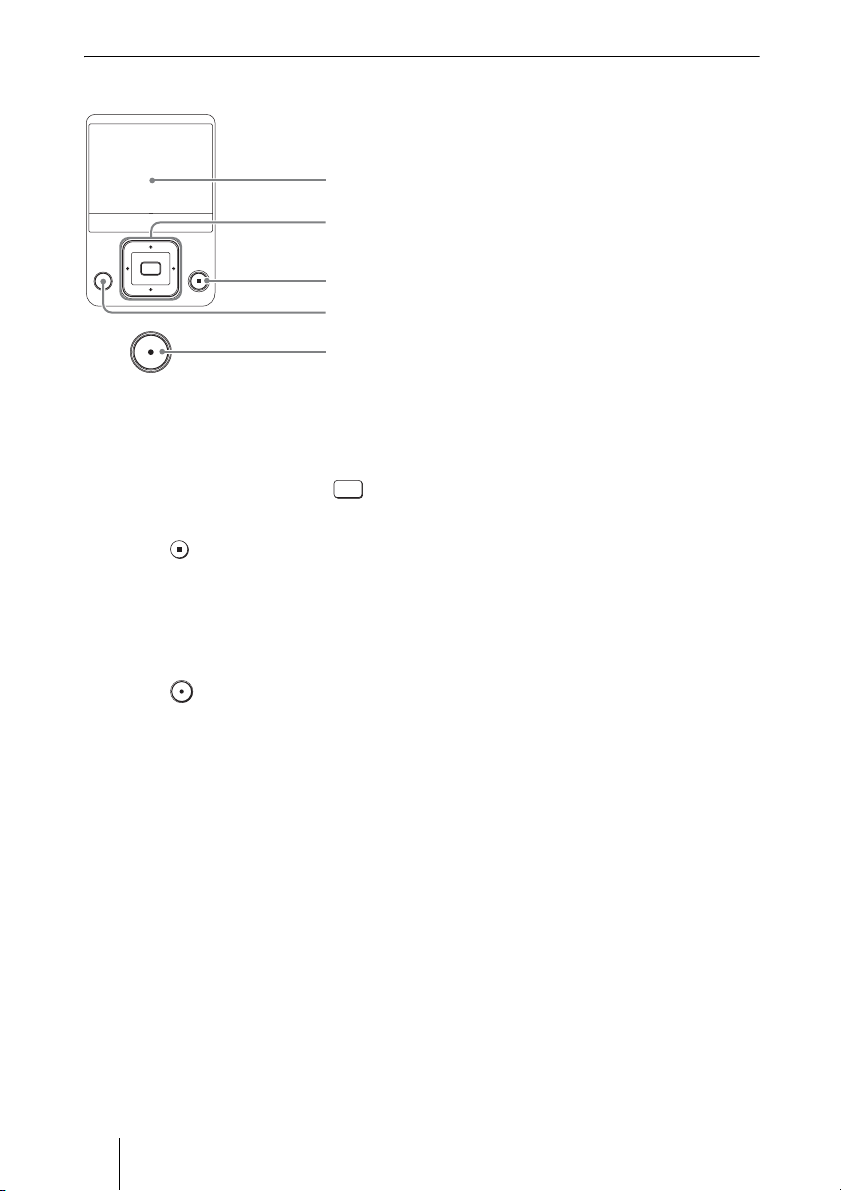
Oberes Bedienfeld
1
2
RETURN
3
4
5
A Anzeigefenster
Zeigt einen Menübildschirm, Bilder von einem Wiedergabegerät oder einer Speicherkarte
an.
B Cursor Mm<, / Taste (Auswählen)
Dient zum Auswählen von Funktionen.
C Taste (Stopp)
Dient zum Stoppen der Aufzeichnung.
D Taste RETURN
Dient beim Bedienen des DVDirect zum Aufrufen des Menübildschirms oder des
vorhergehenden Bildschirms.
E Taste (Aufzeichnen)
Dient zum Starten der Aufzeichnung.
Leuchtet während der Aufzeichnung rot.
10
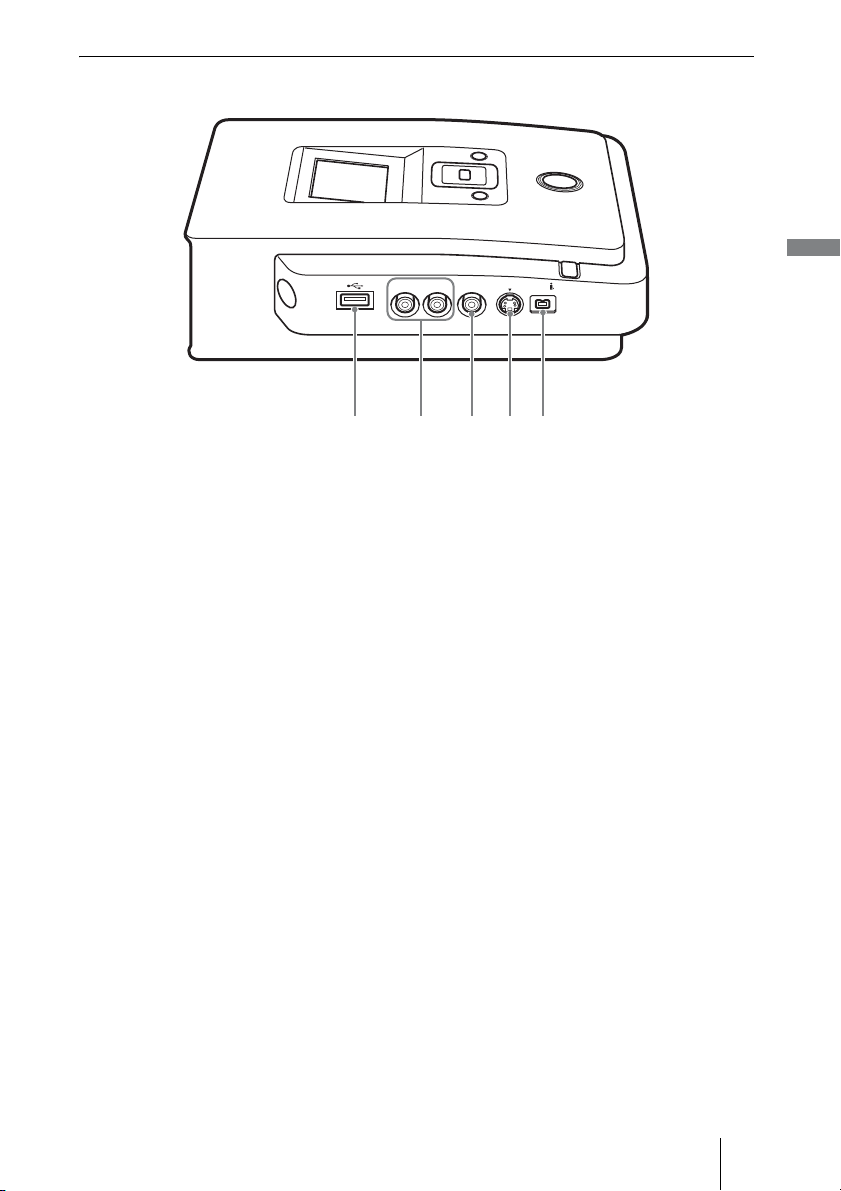
Linke Seite
45321
A USB-Anschluss (Typ A)
Schließen Sie hier ein USB-Kabel (nicht
mitgeliefert) an, wenn Sie den DVDirect
mit einer Handycam
®
verbinden.
B Anschlüsse AUDIO IN L/R
Schließen Sie hier die Audiostecker
eines AV-Kabels (nicht mitgeliefert) an,
wenn Sie den DVDirect mit einem
Videogerät wie einem Camcorder oder
Videorecorder verbinden.
C Anschluss VIDEO IN
Schließen Sie hier den Videostecker
eines AV-Kabels (nicht mitgeliefert) an,
wenn Sie den DVDirect mit einem
Videogerät wie einem Camcorder oder
Videorecorder verbinden.
HANDCAM
R-AUDIO IN-L VIDEO IN S VIDEO IN DV IN
D Anschluss S VIDEO IN
Schließen Sie hier ein S-Video-Kabel
(nicht mitgeliefert) an, wenn Sie den
DVDirect mit einem Videogerät mit
S-Video-Anschluss wie einem
Camcorder oder Videorecorder
verbinden.
E Anschluss DV IN (4-polig)
Schließen Sie hier ein DV (i.LINK)Kabel (nicht mitgeliefert) an, um den
DVDirect mit einem DV-Camcorder mit
DV-Anschluss zu verbinden.
Einführung zum DVDirect
11
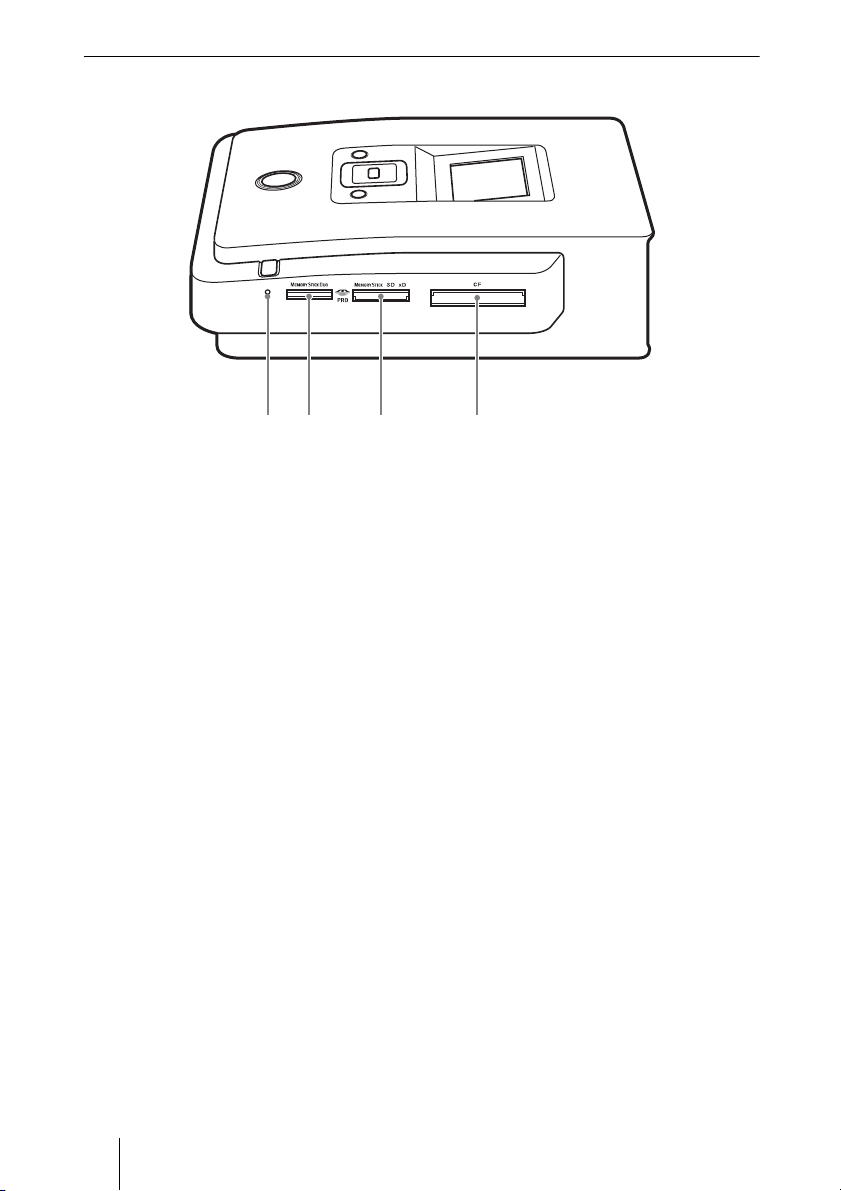
Rechte Seite
4321
A Speicherkarten-Anzeige
Leuchtet gelb, wenn auf die Speicherkarte zugegriffen wird.
B Steckplatz für Memory Stick Duo
Setzen Sie hier einen „Memory Stick Duo“ ein.
C Speicherkarten-Mehrfachsteckplatz
Setzen Sie hier einen „Memory Stick“, eine SD Card oder xD-Picture Card ein.
D CompactFlash-Steckplatz
Setzen Sie hier eine CompactFlash-Karte ein.
12
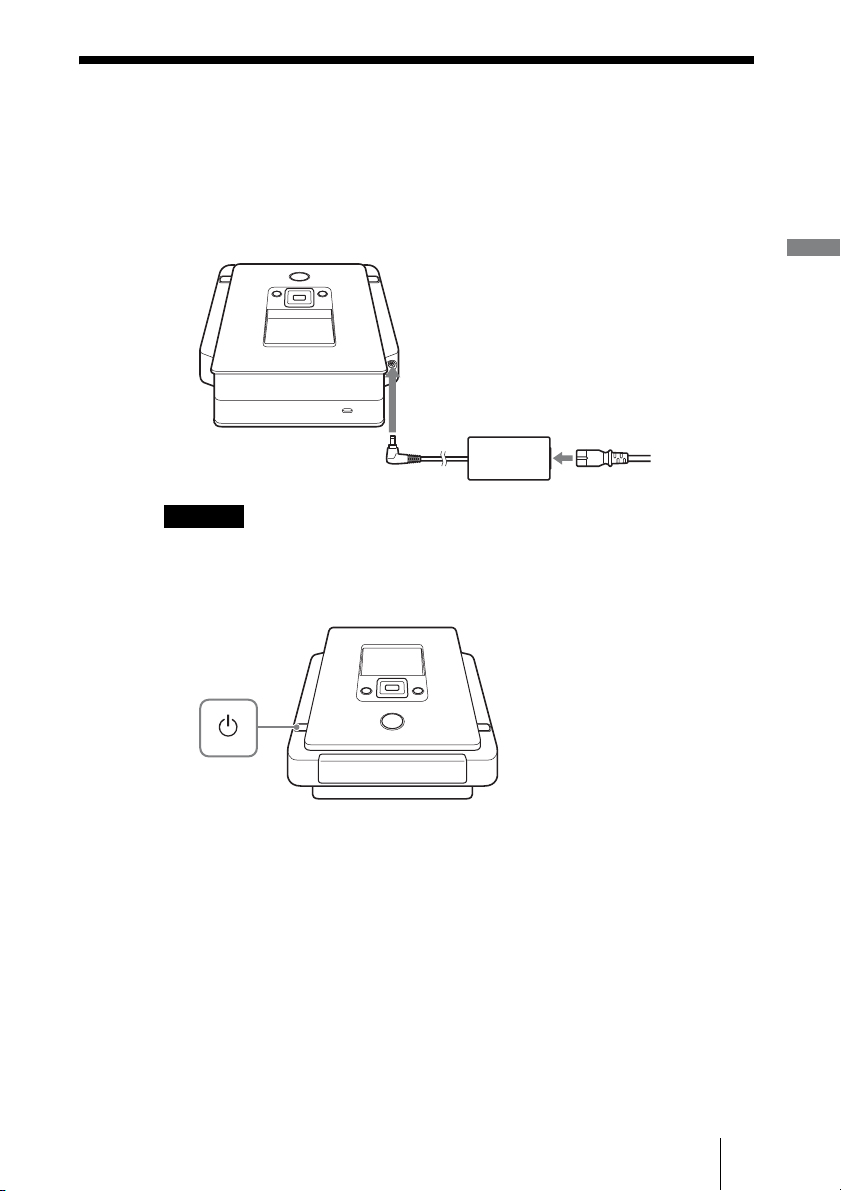
B
Einführung zum DVDirect
Ein- und Ausschalten des Geräts
1 Verbinden Sie das mitgelieferte Netzkabel mit dem Netzteil.
2 Stecken Sie das Stromversorgungskabel vom Netzteil in die
Buchse DC IN am DVDirect.
3 Stecken Sie das Netzkabel in eine Steckdose.
Hinweise
• Verwenden Sie ausschließlich das mitgelieferte Netzkabel und Netzteil.
• Verwenden Sie keine Kabel, die beschädigt sind oder verformte Stecker aufweisen.
4 Drücken Sie den Netzschalter 1.
Einführung zum DVDirect
Das Anzeigefenster leuchtet auf und das DVDirect-Logo wird angezeigt.
Danach wird je nach aktuellem Zustand des DVDirect ein anderer Bildschirm
eingeblendet. Einzelheiten dazu finden Sie unter „Navigationsanzeige“ auf
Seite 14. Wenn Sie die Taste RETURN drücken, wird das Menü angezeigt.
Einzelheiten dazu finden Sie unter „Zugreifen auf Funktionen über das Menü“
auf Seite 15.
Ausschalten des Geräts
Drücken Sie erneut den Netzschalter 1.
13
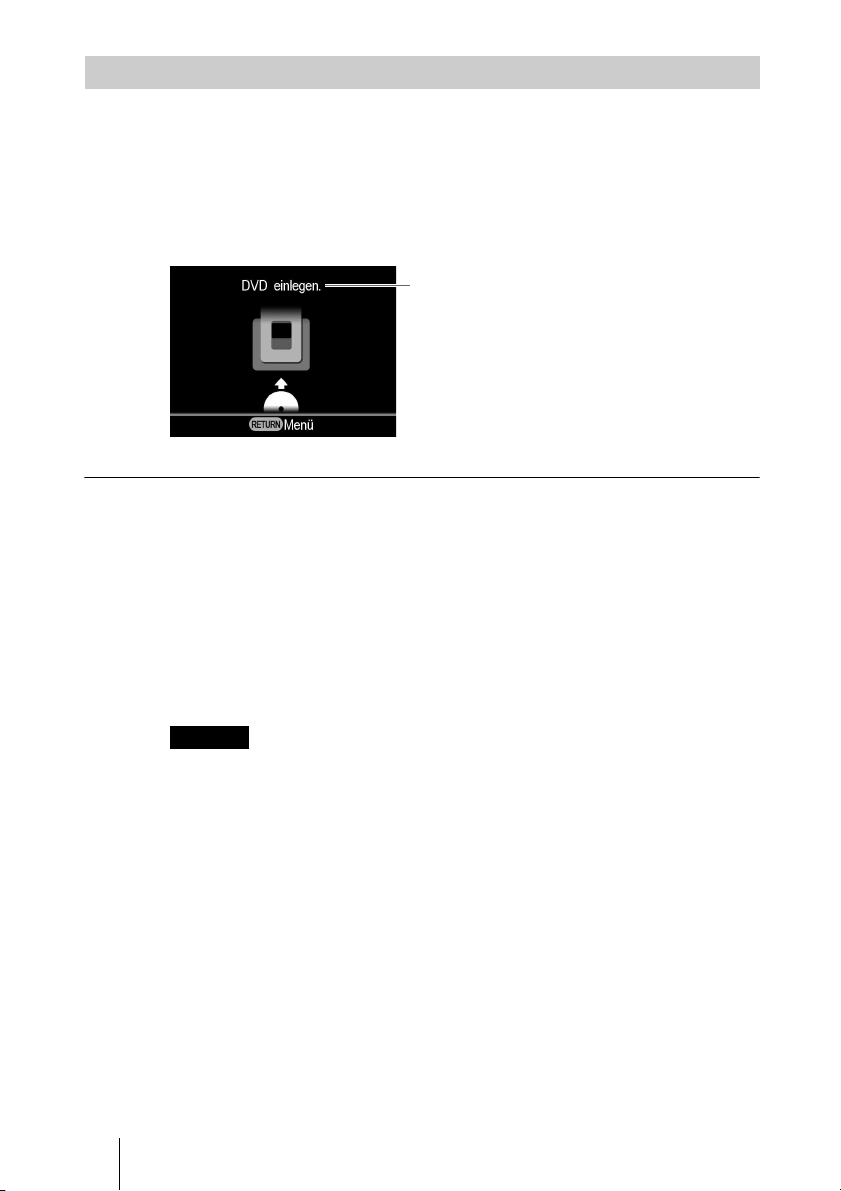
Navigationsanzeige
Nach dem Einschalten erkennt der DVDirect eingesetzte Speicherkarten und
eingelegte DVD-Medien sowie Eingangssignale der angeschlossenen Geräte
automatisch. Daraufhin wird im Anzeigefenster eine Meldung eingeblendet,
die über die weiteren Schritte zum Aufzeichnen informiert. Indem Sie die
angezeigten Anweisungen befolgen, werden Sie automatisch zum
beabsichtigten Aufzeichnungsvorgang geführt, ohne dass Sie hierzu
umständliche Tastenfolgen drücken müssen.
Meldungen und Abbildungen informieren Sie
darüber, welche Schritte als Nächstes
auszuführen sind.
Beim Aufzeichnen von Videos von einer High Definition-Handycam
Wenn Sie eine High Definition-Handycam® (HDD/Memory Stick) an den
DVDirect anschließen, werden die Videos per Navigationsanzeige wie im
Folgenden erläutert aufgezeichnet.
• Wenn nur HD-Videos (High Definition) oder aber HD-Videos (High
Definition) und SD-Videos (Standard Definition) gespeichert sind, erkennt
der DVDirect automatisch die HD-Videos (High Definition) und zeichnet sie
auf dem Medium auf.
• Wenn nur SD-Videos (Standard Definition) gespeichert sind, zeichnet der
DVDirect diese automatisch auf dem Medium auf.
Hinweis
Wenn HD-Videos (High Definition) und SD-Videos (Standard Definition) auf der High
Definition-Handycam
aufzeichnen wollen, gehen Sie anhand der Menüanzeige vor (Seite 15).
®
gespeichert sind und Sie SD-Videos (Standard Definition)
®
14

Zugreifen auf Funktionen über das Menü
Sie können Aufzeichnungsvorgänge durchführen, indem Sie aus dem Menü
manuell Optionen wählen. Vom Menü aus können Sie auch den
Einrichtungsbildschirm (das Menü Konfiguration) aufrufen und auf
verschiedene Einstellungen zugreifen.
Rufen Sie mit der Taste RETURN wieder die Menüanzeige auf (während der
Aufzeichnung oder von manchen Betriebsfunktionen aus können Sie die
Menüanzeige nicht aufrufen).
,
Einführung zum DVDirect
Um den gewünschten Vorgang zu wählen, drücken Sie M oder m und danach
die Taste (Auswählen).
Menü Funktion
Video , DVD Erstellen einer Video-DVD (
Foto , DVD Erstellen einer Foto-DVD (Seite 61).
DVD-Vorschau
AVCHD-Kopie
Konfiguration Konfigurieren verschiedener Einstellungen (Seite 72).
Wiedergeben einer erstellten Video-DVD oder Foto-DVD
(Seite 69).
Aufnehmen von HD-Videos (High Definition) auf ein
Medium, wenn eine High Definition-Handycam
DVDirect verbunden ist.
Seite 32, 52).
®
mit dem
15
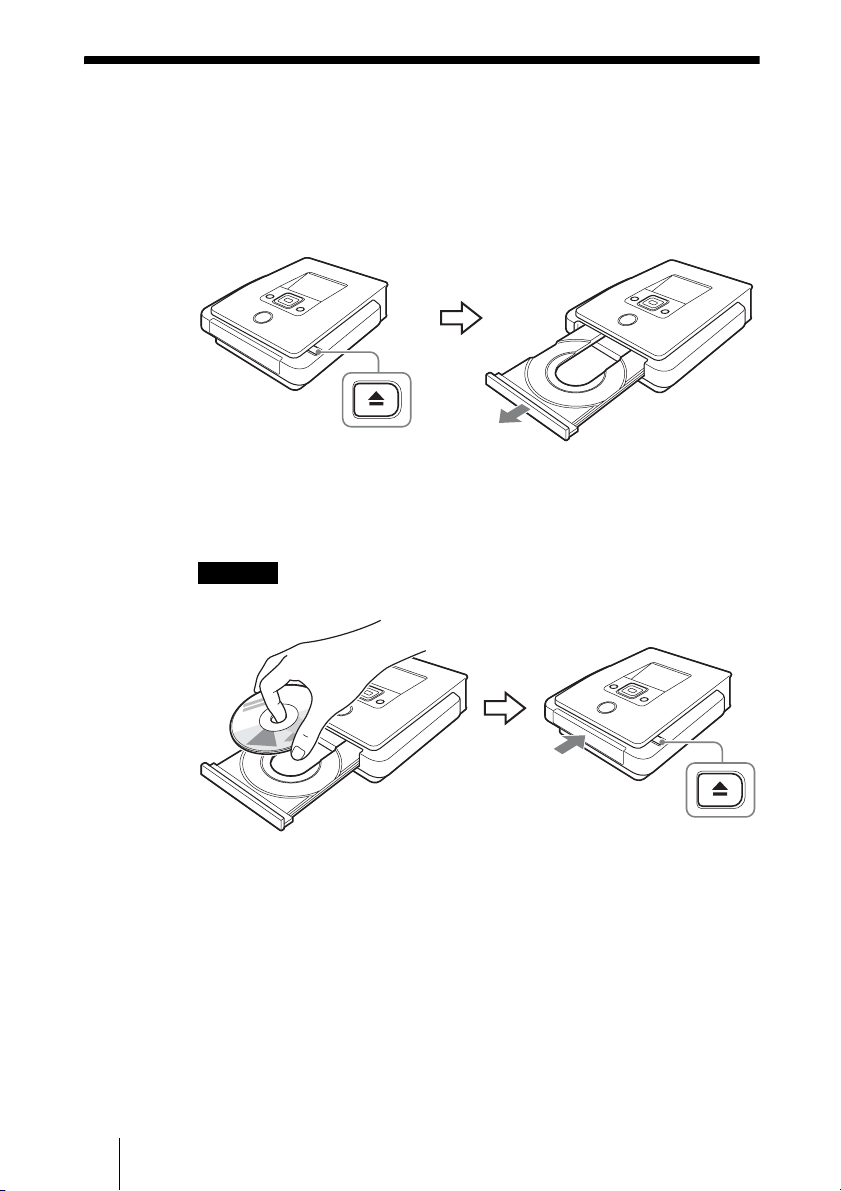
Einlegen von Medien
Um ein Medium einzulegen, gehen Sie bei eingeschaltetem DVDirect wie
nachfolgend beschrieben vor.
1 Drücken Sie die Taste Z (Auswerfen).
Die Laufwerkslade wird geöffnet.
2 Legen Sie das Medium mit der beschrifteten Seite nach oben
weisend in die Laufwerkslade ein und drücken Sie erneut auf die
Taste Z (Auswerfen).
Hinweis
Berühren Sie nicht die Aufzeichnungsseite des Mediums.
16
Durch erneutes Drücken der Taste Z (Auswerfen) wird die Laufwerkslade geschlossen
und der DVDirect beginnt, das eingelegte Medium zu lesen.
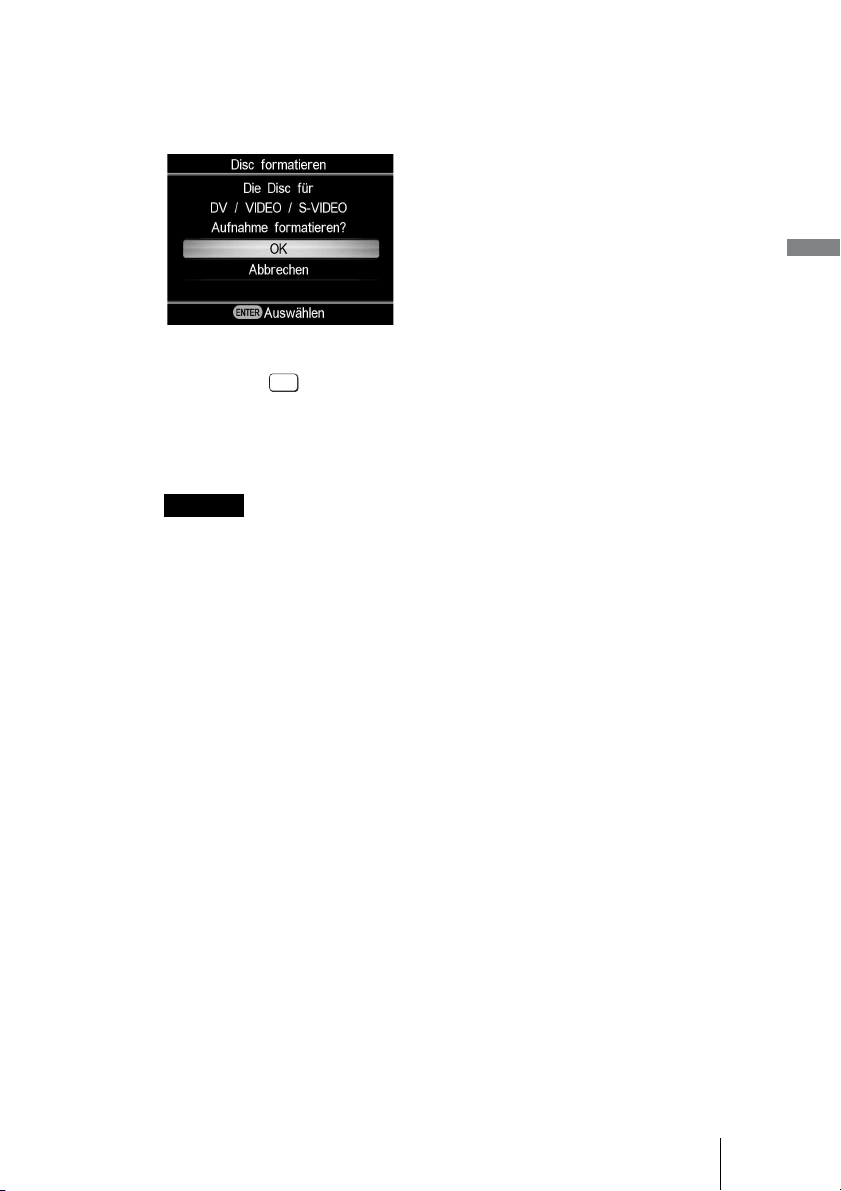
Beim Einlegen eines neuen Mediums
Wenn Sie ein Videogerät an den Anschluss VIDEO IN, S VIDEO IN oder DV
IN anschließen und manuell auf ein neues Medium überspielen (Seite 50),
erscheint die folgende Anzeige.
Wählen Sie für die Aufnahme mit M oder m die Option „OK“ aus und drücken
Sie die Taste (Auswählen). Das Formatieren beginnt. Dieser Vorgang
kann einige Sekunden lang dauern.
Bei anderen Überspielmethoden wird das Medium je nach Überspielmodus
automatisch formatiert.
Das Formatieren ist vor der Aufnahme auf ein Medium erforderlich.
Hinweis
Auf ein Medium, das gemäß der Meldung in dieser Anzeige formatiert wurde, können Sie
Videos nur über den Anschluss VIDEO IN, S VIDEO IN oder DV IN aufzeichnen. Wenn Sie
eine DVD+RW oder DVD-RW gemäß der Meldung in dieser Anzeige formatieren und die
Inhalte des Mediums löschen, können Sie auf das Medium auch in anderen Überspielmodi,
z. B. AVCHD-Kopie, aufnehmen.
Einführung zum DVDirect
17
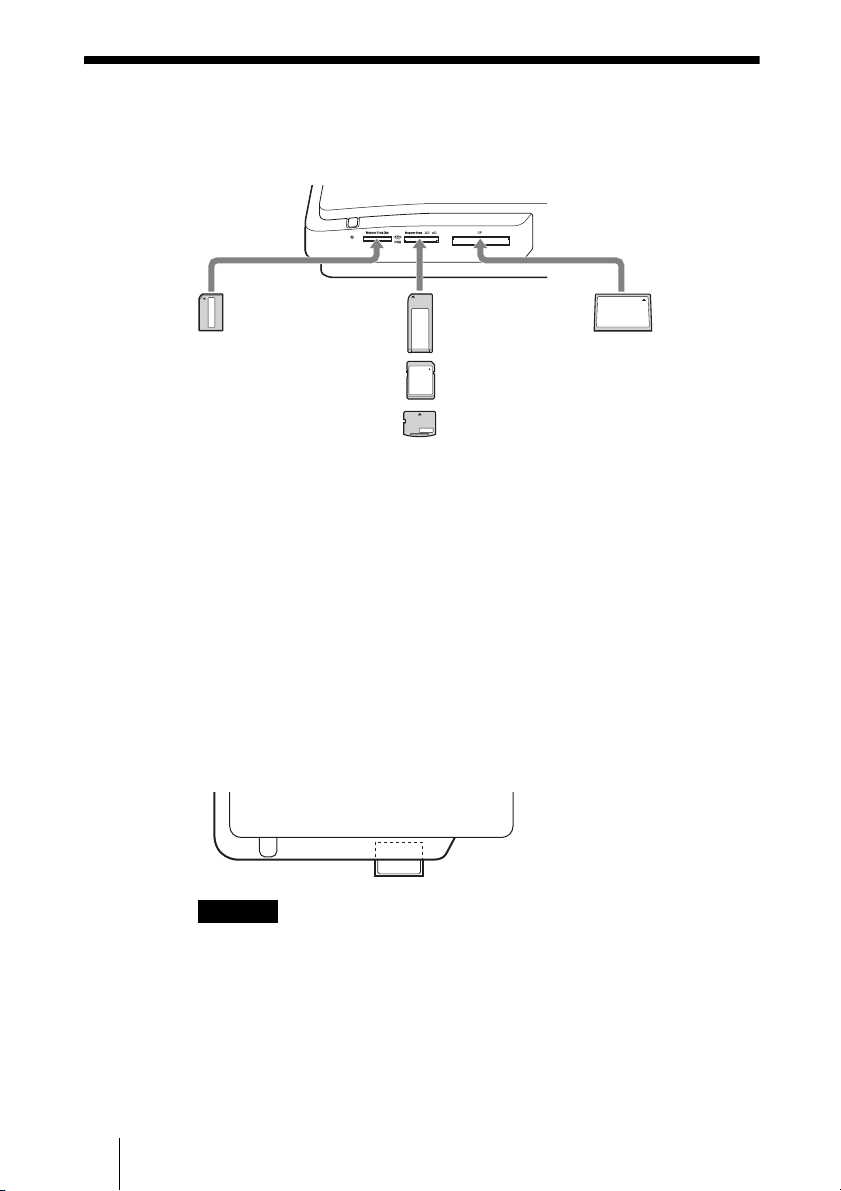
Einsetzen von Speicherkarten
Setzen Sie die Speicherkarte in den zugehörigen Speicherkarten-Steckplatz
ein.
Memory
Stick Duo
Memory
Stick
SD Card
xD-Picture Card
CompactFlash
Memory Stick Duo
Schieben Sie den „Memory Stick Duo“ in den Steckplatz, bis er mit
hörbarem Klicken einrastet. Um den „Memory Stick Duo“ zu entfernen,
drücken Sie auf diesen und ziehen Sie ihn dann heraus.
Memory Stick/SD Card/xD-Picture Card
Schieben Sie die Speicherkarte in den Steckplatz, bis sie mit hörbarem
Klicken einrastet. Um die Speicherkarte zu entfernen, drücken Sie auf
diese und ziehen Sie sie dann heraus.
CompactFlash
Schieben Sie die Karte in den CompactFlash-Steckplatz. Um die
CompactFlash zu entfernen, ziehen Sie sie heraus.
Die CompactFlash ragt halb heraus.
18
Hinweise
• Setzen Sie nur eine Speicherkarte in einen Speicherkarten-Steckplatz ein. Verwenden
Sie nur einen Speicherkarten-Steckplatz zur gleichen Zeit.
• Stecken Sie keine andere Speicherkarte ein, während auf ein Medium aufgezeichnet
wird. Andernfalls können Schreibfehler auftreten.
• Stecken Sie keinen „Memory Stick Duo“ mit Memory Stick Duo-Adapter in den
Mehrfach-Steckplatz.
• Entfernen Sie keinesfalls die Speicherkarte, wenn die Speicherkarten-Anzeige
leuchtet. Andernfalls können die Daten auf der Karte beschädigt werden.
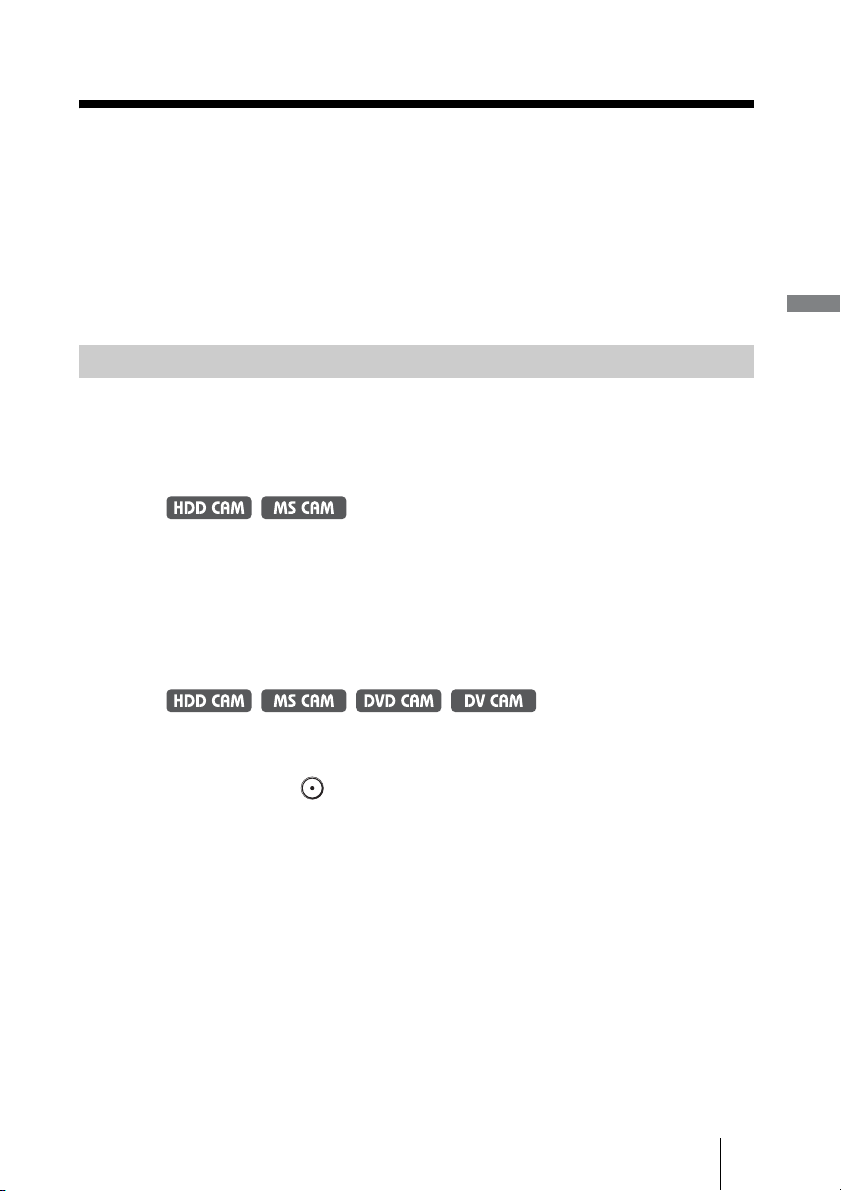
B
Erstellen einer Video-DVD
Erstellen einer Video-DVD und einer AVCHD-Disc
Schließen Sie zum Aufzeichnen von Videos einfach den Camcorder oder das
Videogerät an den DVDirect an. Wenn Sie eine High Definition-Handycam
von Sony anschließen, können Sie High Definition-Videos (AVCHD) in
unverändert hoher Qualität überspielen.
Überspielmethoden
Je nach dem Camcorder oder dem Typ der Video-DVD, die Sie erstellen,
wählen Sie den Überspielmodus folgendermaßen aus.
Überspielen auf Tastendruck per Steuerung der Handycam
(Seite 29)
In diesem Modus können Sie Videos von einer Handycam
aufzeichnen, indem Sie einfach die Taste DISC BURN oder DVD BURN an
der Handycam
Sie können zusätzliche Videos auf ein Medium aufzeichnen, das zuvor
bespielt wurde, z. B. beim inkrementellen Überspielen (siehe Seite 21).
Überspielen - Gesamt
In diesem Modus können Sie Videos von einer mit dem DVDirect
verbundenen, digitalen Videokamera auf eine DVD aufzeichnen, indem Sie
einfach die Taste (Aufzeichnen) drücken. Der DVDirect steuert den
Camcorder während des gesamten Vorgangs und stellt die Video-DVD oder
AVCHD-Disc fertig. Das fertiggestellte Medium wird automatisch finalisiert
und kann unmittelbar danach auf DVD-Playern wiedergegeben werden. Die
erstellte AVCHD-Disc kann auf AVCHD-kompatiblen Geräten
wiedergegeben werden.
Das Video wird folgendermaßen aufgezeichnet:
®
drücken.
®
®
auf ein Medium
®
Erstellen einer Video-DVD
19
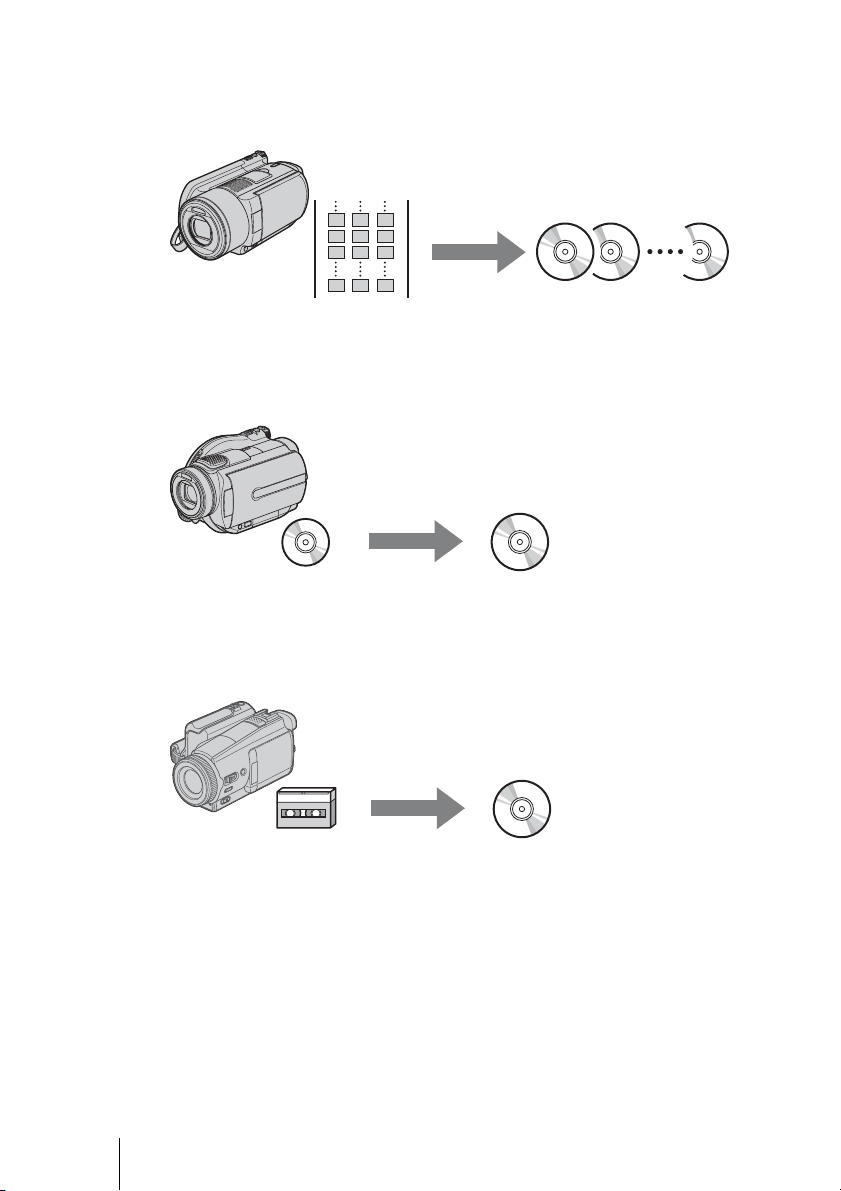
Handycam® (HDD oder Memory Stick) (Seite 34)
Der gesamte Videoinhalt auf der HDD (Festplatte) oder dem Memory Stick
wird auf ein Medium aufgezeichnet (je nach Länge des Videos sind hierzu
mehrere Medien erforderlich).
Kopieren
Handycam
Alle Videos
®
(DVD) (Seite 44)
Der gesamte Videoinhalt des 8-cm-Mediums im Camcorder wird auf ein
12-cm-Medium aufgezeichnet.
Kopieren
Eine DVD
Handycam
Eine Mini-DVD
®
(DV/D8) oder digitale DV-Videokamera (Seite 48)
Der gesamte Inhalt des DV- oder Digital 8-Bandes wird auf ein einzelnes
Medium aufgezeichnet.
Ein DV-Band
Kopieren
Eine DVD
20

Überspielen - Inkrementell (Seite 36)
Mit diesem Modus werden nur die neu aufgenommenen Inhalte eines
Camcorders aufgezeichnet, wenn die älteren Inhalte bereits auf ein Medium
aufgezeichnet wurden.
Kopieren
Neue Videos
nur der neuen
Videos
Überspielen - Zusammenfassen (Seite 45)
In diesem Modus können Sie die Inhalte von mehreren 8-cm-Medien einer
Handycam
®
(DVD) auf ein 12-cm-Medium aufzeichnen.
Kopieren
Mehrere 8-cm-Medien
12-cm-
Medium
Überspielen - Playliste (Seite 38)
In diesem Modus können Sie in einer Playliste enthaltene Videos aufzeichnen,
die auf der Handycam
Videos auswählen und auf der Handycam
®
(HDD/Memory Stick) erstellt wurde. Wenn Sie zuvor
®
eine Playliste erstellen, können Sie
diese Videos mühelos auf einer DVD aufzeichnen. Informationen zum
Bearbeiten einer Playliste finden Sie in der Bedienungsanleitung zum
Camcorder.
Erstellen einer Video-DVD
Zur Playliste hinzugefügte Szenen
Kopieren
21
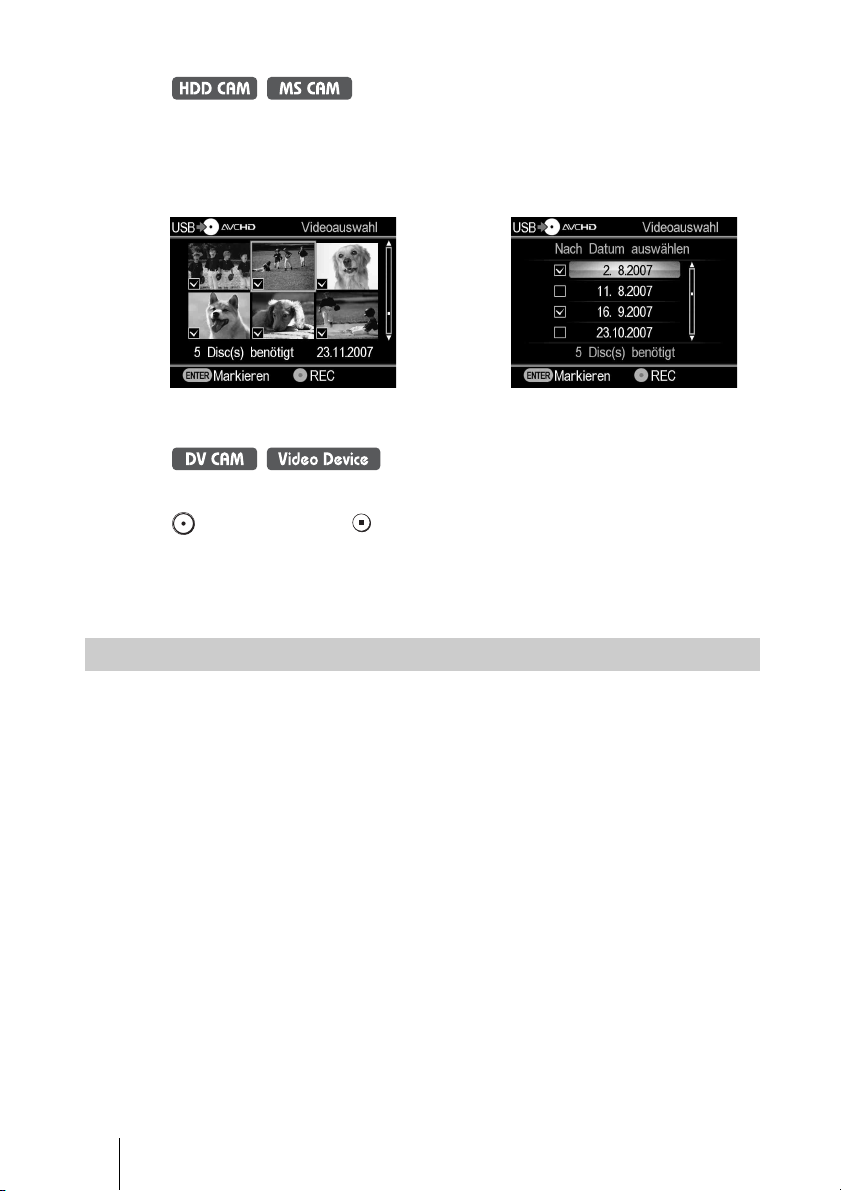
Überspielen ausgewählter Szenen (Seite 40)
In diesem Modus können Sie Videos aufzeichnen, die Sie in der
Miniaturbildanzeige oder anhand des Aufnahmedatums ausgewählt haben.
Auswählen in
Miniaturbildanzeige:
Auswählen anhand des
Aufnahmedatums:
Überspielen - Manuell (Seite 50)
In diesem Modus können Sie eine Video-DVD erstellen, indem Sie die Tasten
(Aufzeichnen) und (Stopp) am DVDirect sowie die Tasten für
Wiedergabe, Pause und Stopp am angeschlossenen Videogerät verwenden. Sie
können das aufzunehmende Video während der Aufzeichnung im
Anzeigefenster wiedergeben lassen.
Hinweise zu Video-DVDs und AVCHD-Discs
Video-DVDs – Medien in SD-Bildqualität (Standard Definition) –
Sie können während der Wiedergabe eines Videos eine Video-DVD erstellen,
indem Sie verschiedene Camcorder oder Videogeräte anschließen. Wenn Sie
eine Handycam
®
über ein USB-Kabel anschließen, können Sie eine VideoDVD auch mit derselben Bildqualität wie bei der Aufnahme erstellen.
Das erstellte Medium kann auf einem kompatiblen DVD-Player
wiedergegeben werden.
Außerdem können Sie Ihr Lieblingsfoto für ein DVD-Menü festlegen
(Seite 74).
AVCHD-Discs – Medien in HD-Bildqualität (High Definition) –
Sie können HD-Videos (High Definition) in unverändert hoher Bildqualität
aufzeichnen, wenn Sie eine High Definition-Handycam
Stick) über ein USB-Kabel anschließen.
Die erstellte AVCHD-Disc kann auf einem AVCHD-kompatiblen Gerät
wiedergegeben werden.
Die Wiedergabe der AVCHD-Disc erfolgt in HD-Bildqualität (High
Definition), wenn Sie ein HD-Fernsehgerät (High Definition) verwenden.
22
®
(HDD/Memory
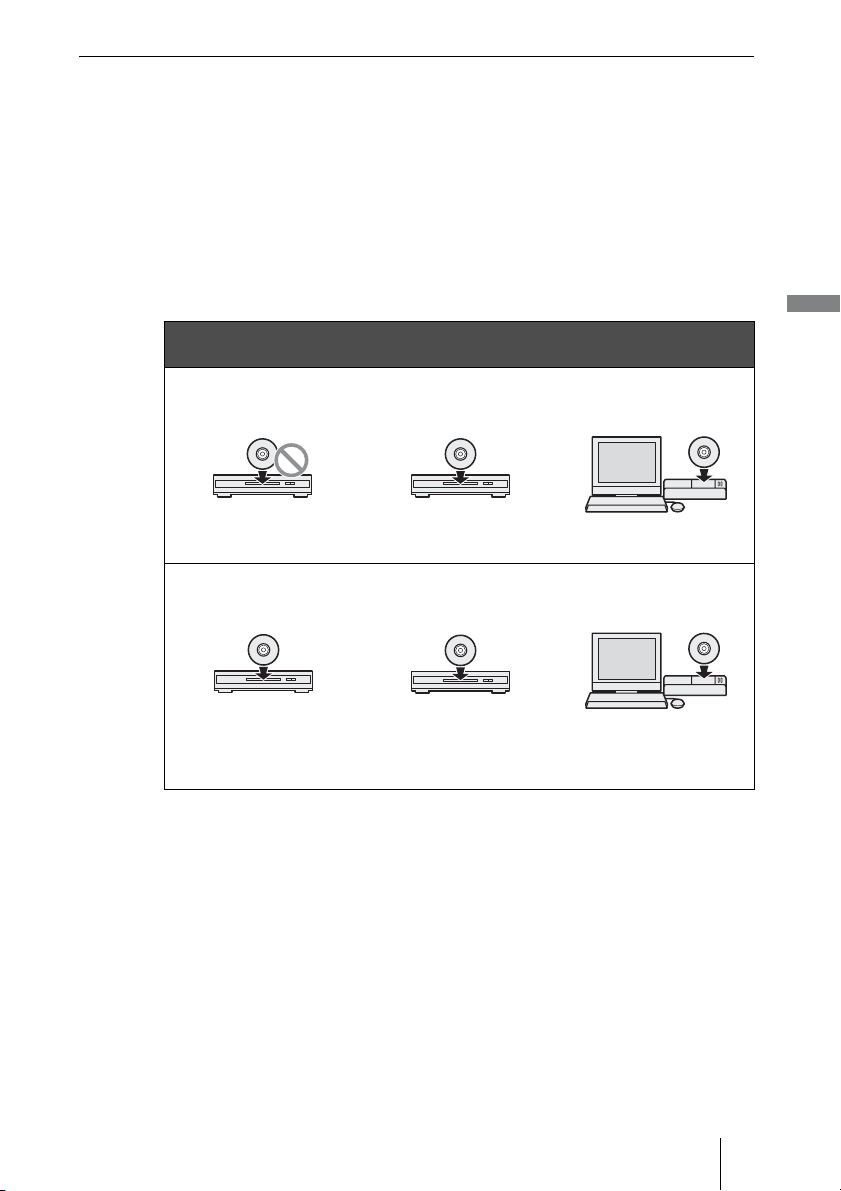
Hinweise zur Kompatibilität von AVCHD-Discs
• Eine AVCHD-Disc kann auf einem AVCHD-inkompatiblen DVD-Player
oder -Recorder nicht wiedergegeben werden.
• Setzen Sie eine AVCHD-Disc nicht in einen AVCHD-inkompatiblen
DVD-Player oder -Recorder ein. Andernfalls kann der DVD-Player oder
-Recorder das Medium möglicherweise nicht mehr auswerfen oder die
Inhalte werden unter Umständen ohne Vorwarnung gelöscht.
• Eine AVCHD-Disc kann auf einem kompatiblen Blu-ray
Disc-Player/-Recorder, einer Playstation 3
kompatiblen Gerät wiedergegeben werden.
®
oder einem anderen
Auf welchen Geräten das Medium wiedergegeben werden kann, hängt von
der Bildqualität ab.
AVCHD-Disc (ein Medium mit High Definition-Videos)
Nein
DVD-Gerät
Ja
Mit AVCHD-Format
kompatibles Gerät
Ja
Computer
*
Video-DVD
Ja
DVD-Gerät
kompatibles Gerät, das die
* Installieren Sie zuvor eine AVCHD-kompatible Anwendung auf dem Computer. Auch
wenn die Computerumgebung die Systemvoraussetzungen erfüllt, kann es bei der
Videowiedergabe dazu kommen, dass Bildstörungen auftreten, Vollbilder übersprungen
werden oder der Ton kurzfristig aussetzt. (Diese Phänomene sind nicht auf die Qualität der
erstellten AVCHD-Disc zurückzuführen.)
Ja
Mit AVCHD-Format
DVD-Wiedergabe
unterstützt
Ja
Computer
Erstellen einer Video-DVD
23
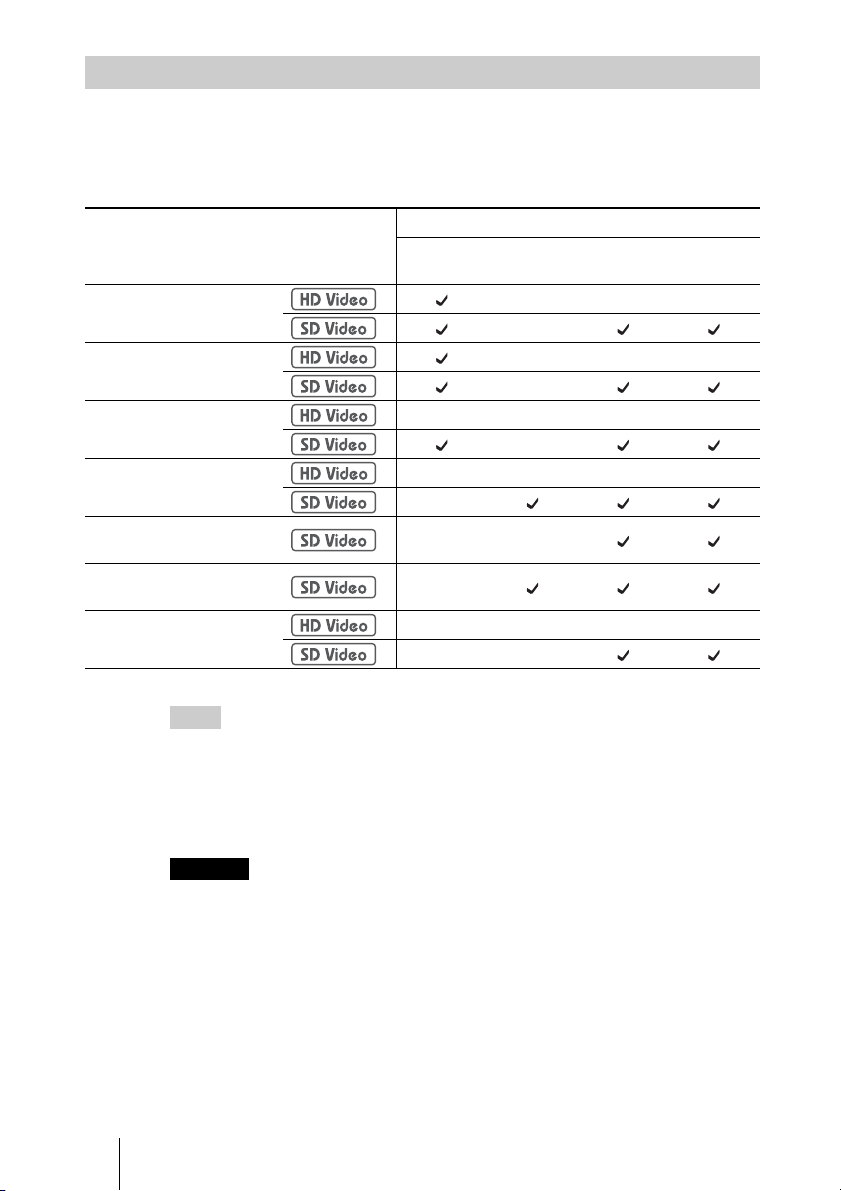
Camcorder/Videogeräte, Aufnahmequalität und die Schnittstelle
Verwenden Sie beim Überspielen die Eingangsbuchse, die für das
anzuschließende Gerät und die Bildqualität geeignet ist. Da die hier
ausgewählte Eingangsbuchse die Medienwahl beeinflusst, lesen Sie auch unter
„Geeignete Medien“ nach (Seite 26).
Eingangsbuchsen am DVDirect
Gerätetyp Bildqualität
USB DV IN VIDEO IN
S VIDEO
IN
Sony Handycam
Sony Handycam
®
(HDD)
®
(Memory Stick)
Sony Handycam
Sony Handycam
®
(DVD)
®
(DV/D8/HDV)
Sony Handycam
®
(MICROMV)
Andere Camcorder mit
DV-Buchse
Andere Camcorder/
Videogeräte
Tipps
• Sie können HD-Videos (High Definition) in SD-Qualität (Standard Definition)
herunterkonvertieren, indem Sie sie über die Buchse VIDEO IN oder S VIDEO IN
überspielen.
• Wenn die Einstellung [i.LINK CONV] an einer Handycam
ist, können Sie im HDV-Format aufgezeichnete Videos in SD-Qualität (Standard
Definition) herunterkonvertieren, indem Sie sie über die Buchse DV IN überspielen.
Hinweis
Folgende Videos lassen sich nicht überspielen:
− Videos direkt von einer in den Speicherkarten-Steckplatz am DVDirect eingesetzten
Speicherkarte. Diese Steckplätze sind nur für den Import von Fotos geeignet.
− HD- (High Definition) und SD-Videos (Standard Definition) zusammen auf eine DVD.
− Auf dem Camcorder gespeicherte Videos und Fotos gleichzeitig.
− Videos von einer im VR-Modus formatierten 8-cm-DVD-RW in einer Handycam
(DVD).
− Videos mit kopiergeschützten Signalen (kommerzielle DVDs, VHS-Software, einige
Programme von Satelliten oder Kabelfernsehempfängern (CATV) usw.).
®
(HDV) auf [EIN] festgelegt
®
24

Hinweise zur Voreinstellung der Camcorder
• Die Einstellung [USB SPEED] bei einer Handycam
muss auf [AUTO] gesetzt werden. ([AUTO] ist die Standardeinstellung.)
• Die Einstellung [A/V t DV OUT] bei einer Handycam
[AUS] gesetzt werden. ([AUS] ist die Standardeinstellung.)
• Wenn Sie 16:9-Bilder (mit der Camcorder-Einstellung 16:9 aufgenommene
Bilder) über die Buchse DV IN, VIDEO IN oder S VIDEO IN auf den
DVDirect überspielen wollen, setzen Sie die Bildformateinstellung am
Camcorder auf 4:3.
®
• Wenn Sie ein Video auf einer Handycam
Playstation 3
®
löschen oder bearbeiten und die Handycam® an den
mit einem Computer oder einer
DVDirect anschließen, können Sie Videos nicht einwandfrei überspielen.
Löschen oder bearbeiten Sie Videos mit der Handycam
Hinweise zur erforderlichen Zeit für die Aufzeichnung
Wenn Sie von einer Handycam
®
(HDD/Memory Stick oder DVD) über ein
USB-Kabel aufzeichnen, hängt die erforderliche Zeit vom Aufnahmemodus
(REC-Modus) (XP, HQ, SP oder LP) ab, der bei der ursprünglichen
Aufzeichnung des Videos verwendet wurde, sowie von der Anzahl der Szenen
auf der Handycam
®
. Im Allgemeinen dauert das Aufzeichnen von Videos
höherer Bildqualität länger. Nachfolgend ist eine allgemeine Abschätzung der
Zeit aufgeführt, die für das Aufzeichnen von einem 1-stündigen Video mit
einer Szene erforderlich ist.
Beim Aufzeichnen eines HD-Videos (High Definition)
Modus
XP ca. 40 Min.
HQ ca. 25 Min.
SP ca. 20 Min.
LP ca. 15 Min.
Von einer High Definition-Handycam
Stick)
®
(HDD/Memory Stick)
®
(DV/D8) muss auf
®
.
®
(HDD/Memory
Erstellen einer Video-DVD
Beim Aufzeichnen eines SD-Videos (Standard Definition)
Modus
HQ ca. 20 Min. ca. 40 Min.
SP ca. 15 Min. ca. 30 Min.
LP ca. 10 Min. ca. 20 Min.
Von einer High DefinitionHandycam
(HDD/Memory Stick)
®
Von einer Handycam
(DVD)
®
25
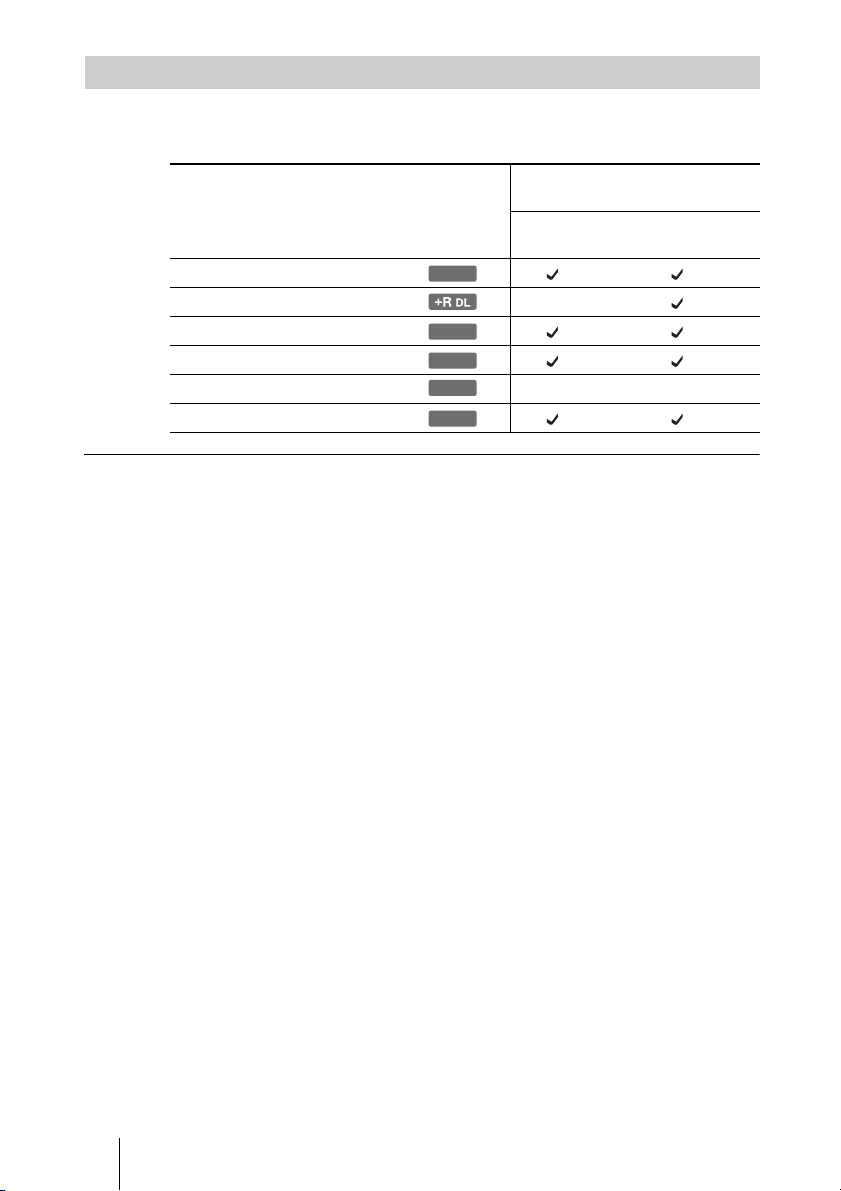
Geeignete Medien
Wählen Sie das Medium je nach der Eingangsbuchse aus, über die Sie das
Gerät verbinden.
Medientyp
DVD+R
DVD+R DL (Double Layer)
DVD+RW
DVD-R
DVD-R DL (Dual layer)
DVD-RW
Hinweis zum Aufzeichnen auf Medien
•
Wenn Sie Videos zu einem bereits bespielten Medium (nicht finalisierten
Medium) hinzufügen, müssen Sie dieselbe Schnittstelle wie bei der vorherigen
Aufzeichnung verwenden. Sie können beispielsweise zu einem Medium keine
Videos von einer über S-Video- oder Videoeingangskabel angeschlossenen
Handycam
über USB-Kabel angeschlossenen Handycam
• Sie können keine Aufnahmen zu einem Medium hinzufügen, das mit einem
PC oder einem anderen DVD-Gerät erstellt wurde.
• Verwenden Sie zum Überspielen von HD-Videos (High Definition) immer
ein neues Medium. Sie können HD-Videos (High Definition) nicht zu einer
AVCHD-Disc hinzufügen, auf die zuvor schon einmal aufgezeichnet wurde.
®
(DVD) hinzufügen, wenn auf das Medium zuvor Videos von einer
+
-
-
+
R
RW
-
R
R
RW
Eingangsbuchsen am
DVDirect
USB
DL
®
(DVD) aufgezeichnet wurden.
DV/VIDEO IN/
S VIDEO
26

Hinweise zu erstellten Video-DVDs und AVCHD-Discs
Der Inhalt eines Mediums ist in Abschnitte gegliedert, die Titel genannt
werden, und in Unterabschnitte mit der Bezeichnung Kapitel unterteilt.
Ein DVD-Menü wird jedes Mal beim Einlegen einer DVD in einen
DVD-Player angezeigt und dient bei der Wiedergabe der Video-DVD als
Titelseite bzw. Inhaltsverzeichnis.
Sie können eine Video-DVD erstellen, bei der im DVD-Menübildschirm
Miniaturbilder der Titel angezeigt werden.
Und Sie können Bilder oder Lieblingsfotos als Hintergrundbild für den
DVD-Menübildschirm verwenden.
DVD-Menü Titel und Kapitel
Medium
Titel 1 Titel 2 Titel 3
Kapitel
43215 43215 43215 321
Wenn Sie eine Video-DVD oder AVCHD-Disc mit dem DVDirect erstellen,
werden Titel und Kapitel wie nachfolgend beschrieben erstellt:
Bei Video-DVDs
(Manuelles Überspielen oder Überspielen von über DV (i.LINK)Kabel angeschlossenen DV-Camcordern)
Erstellen einer Video-DVD
Titel
Kapitel
DVD-Menü
Vorschau am
DVDirect
Titel werden zwischen den Punkten erstellt, an denen Sie die
Aufzeichnung auf dem DVDirect starten und stoppen.
Kapitel werden gemäß der Einstellung unter „Auto-Kapitel“ im
Menü Konfiguration erstellt (Seite 73).
Sie können über „DVD-Menü“ ein vorgegebenes Bild oder Ihr
Lieblingsfoto für das Menü festlegen (Seite 74).
Sie können das Video am DVDirect wiedergeben lassen.
27
